HAP快速入门指南
本文通过快速搭建一个《招聘管理》应用,帮您快速掌握搭建应用的基本思路和操作。
一、HAP简介
HAP是一个创新的超级应用平台,可以帮助用户零代码构建企业应用,用户不需要代码开发就能够搭建出用户体验上佳的销售、运营、人事、采购等核心业务应用,打通企业内部数据。HAP还具备超自动化引擎,可以全面自动化复杂和重复的业务流程。运用HAP的集成中心与完整的API对接能力,用户可以轻松地将HAP与外部系统集成。除此之外,HAP超级应用平台还具备很高的可组合性,国际化支持,并支持云原生架构,实现了多云部署能力。通过插件架构,HAP正在逐步建立起繁荣的实施与开发生态。
在HAP搭建的业务软件/业务系统,称之为应用,如下图,页面中间的每个圆圈都代表解决一个或整个业务环节的应用,小到问题工单,大到ERP应用,一个平台,全部搞定。
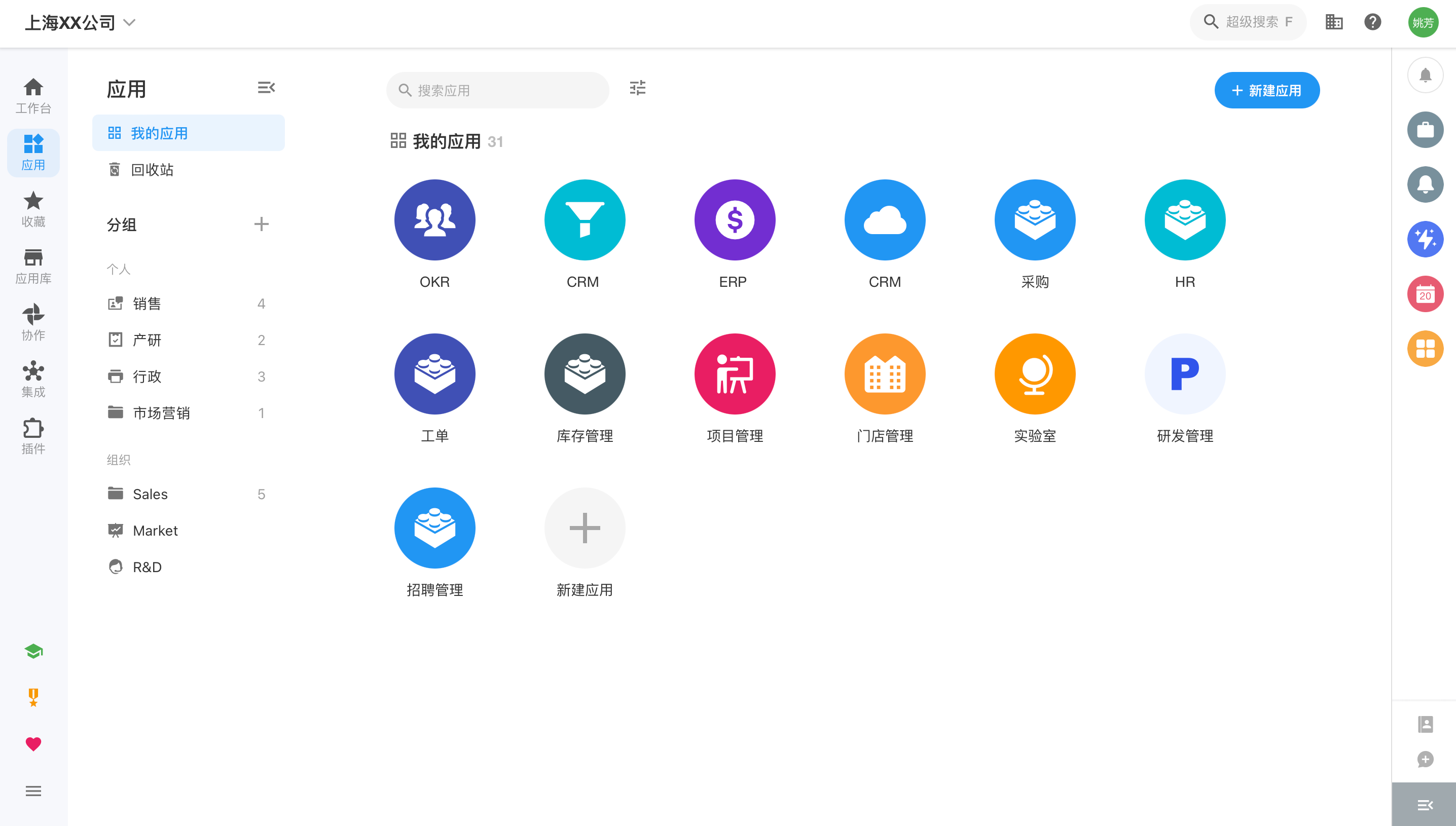
HAP通过封装好的7个功能模块的组合来构建一个应用,7个功能模块分别为:工作表、视图、角色和权限、工作流、统计图表、自定义页面和外部门户。
- 工作表 用于收集和存储业务数据。想录入任何数据,都需要建立对应的工作表,例如员工表、客户表、订单表、库存表等。
- 视图 是业务数据的不同场景的展示页面,可以根据业务场景,操作人员展示出不同的数据。
- 角色和权限 控制成员的对业务数据增删改查的操作权限。
- 工作流 可以实现业务数据的自动化处理和自动流转。
- 统计图表 用于统计多种维度的数据帮您分析做决策。
- 自定义页面 可以放置快捷按钮,统计图表等,常用于配置仪表台,驾驶舱或工作台。
- 外部门户 邀请外部人员加入使用,打通内外用户,前后贯通,内外畅达。
先从一个简单的应用,开始您的应用开发之旅吧。
二、应用计划
在开始搭建应用之前,需要梳理好3个事项:
- 要实现的业务流程和自动化流程
- 流程涉及到的所有业务数据
- 流程涉及人员/角色,以及对应的操作的权限
我们以搭建《招聘管理》应用为例,介绍下搭建应用的基本步骤和所需功能模块。
1、业务流程
通过分析梳理,招聘管理一般有以下核心流程需求:
- 求职者直接提交简历信息
- 招聘主管管理所有的求职者信息
- 招聘主管安排面试
- 面试时间前15分钟通知面试主管准备(自动化)
- 用人主管修改面试结果
- 录用结果同步到求职者的简历信息(自动化)
- 为招聘主管提供一个仪表盘便于关注所有求职状态
2、业务数据
此应用主要管理的数据为求职者信息(简历信息),以及安排面试的信息。
3、使用角色
应用的参与角色为:求职者、HR和用人主管。
4、解决方案
根据应用需求,我们给出对应的解决方案。
| 需求 | HAP方案 |
|---|---|
| 求职者直接提交简历信息 | 创建求职者表,录入和存放简历信息,并公开发布 |
| 招聘主管可以管理所有的求职者信息 | 创建不同状态的视图 |
| 招聘主管安排面试 | 创建面试安排工作表 |
| 面试时间前15分钟通知面试主管准备 | 创建工作流,监听面试开始时间 |
| 用人主管决定是否录用后更新面试结果 | 创建用人主管角色,允许其角色可以修改数据 |
| 录用结果同步到求职者的简历信息 | 创建工作流,当数据变更时修改其他记录的数据 |
| 为招聘主管提供一个仪表盘便于关注所有求职状态 | 创建自定义页面,展示各种统计表 |
三、应用搭建
1、创建应用
登录后,创建一个应用,命名为《招聘管理》。此操作就像新建一个Excel文件一样,然后各种表都在这个文件中创建、录入和管理。
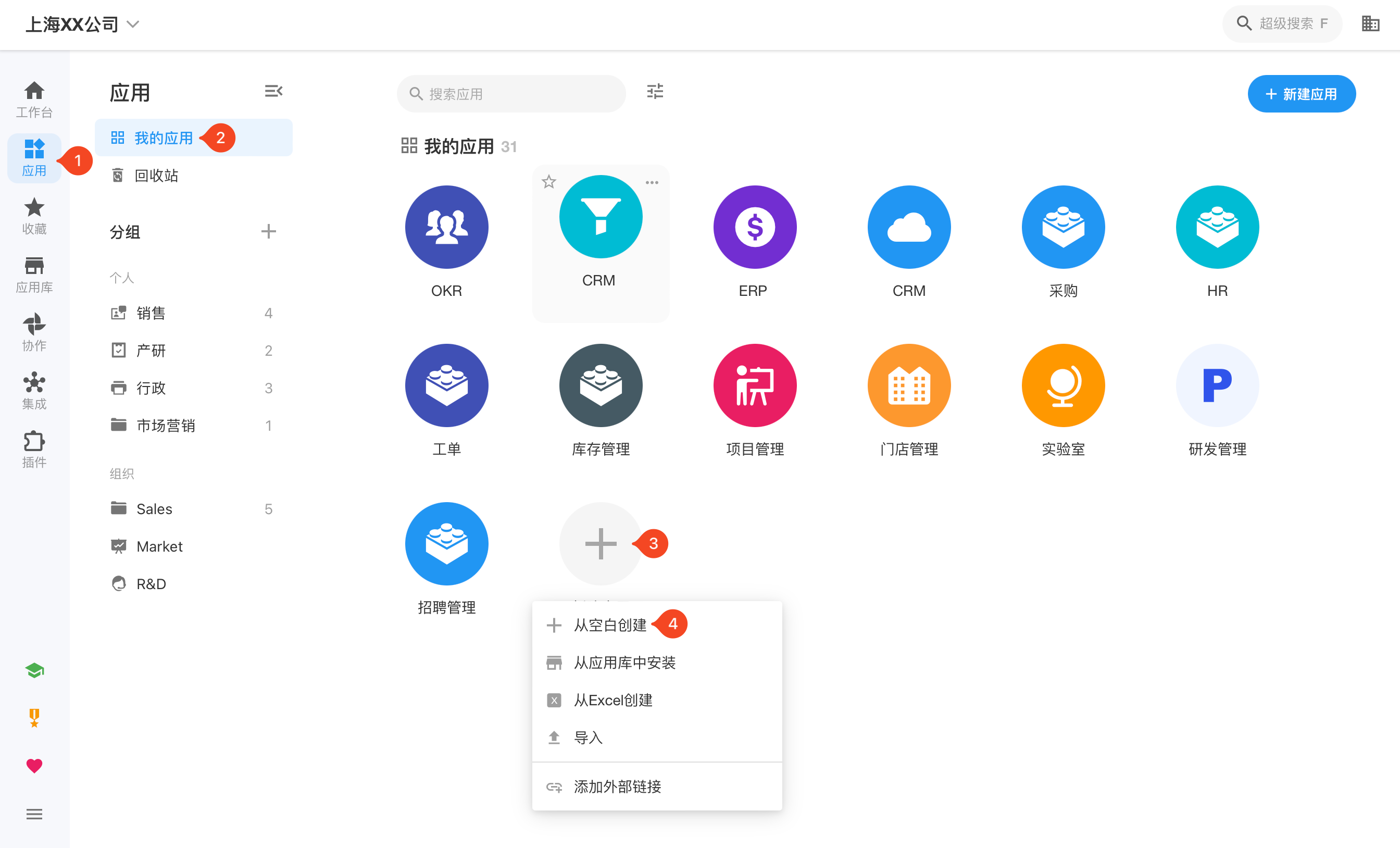
此时应用的“地基” 已经确定好,然后我们分别使用:工作表、视图、角色权限、统计图表、自定义页面和工作流来完成《招聘管理》这个应用的开发工程。
2、创建工作表
工作表是应用最核心最基础的模块,你可以先将他看作是一个在线Excel,用来存储和管理企业活动中的各种业务对象,工作表的字段记录这些对象的各种属性,比如客户、员工、求职者都是典型的业务对象,而客户所在地、订单编号、求职者姓名和联系电话都是这些对象的自带属性。
根据抽象的业务数据,我们需要分别创建《求职者》、《面试安排》2张表。
2.1 创建《求职者》工作表
先看下在Excel中管理求职者的表格是怎样的,如下图。 需要登记求职者的信息有姓名、生日、性别、手机号、邮箱、应聘岗位等重点内容。
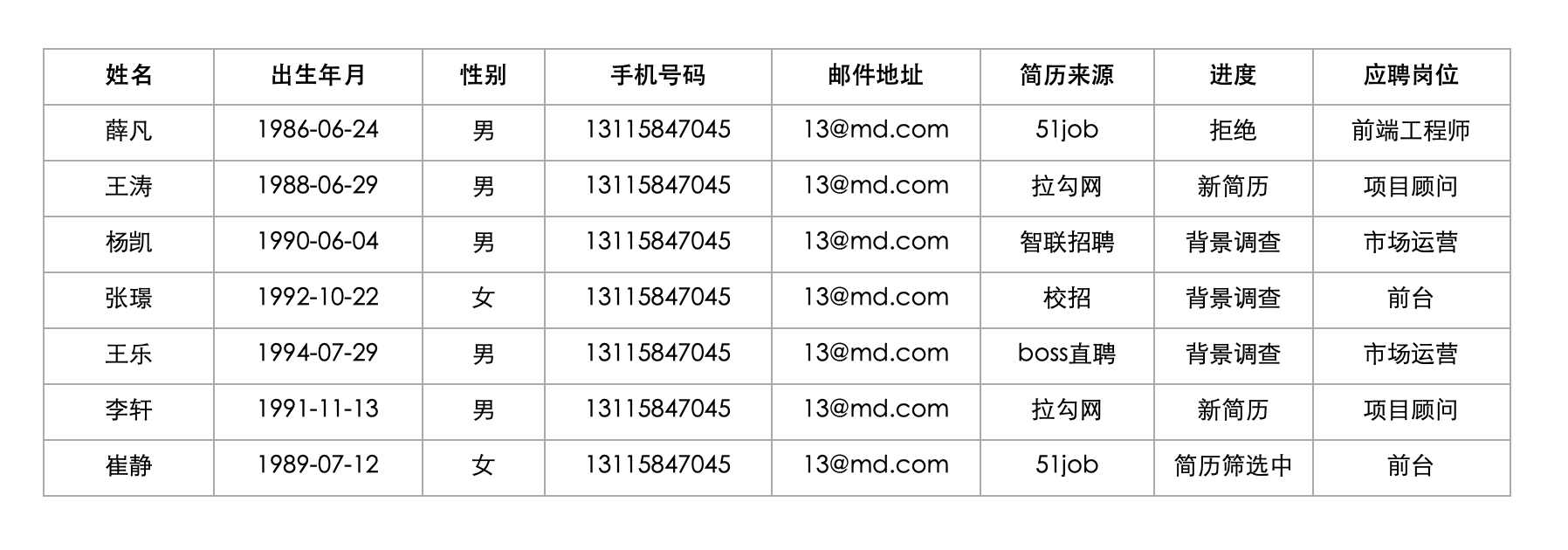
我们要创建对应的工作表来管理这些信息。
工作表:
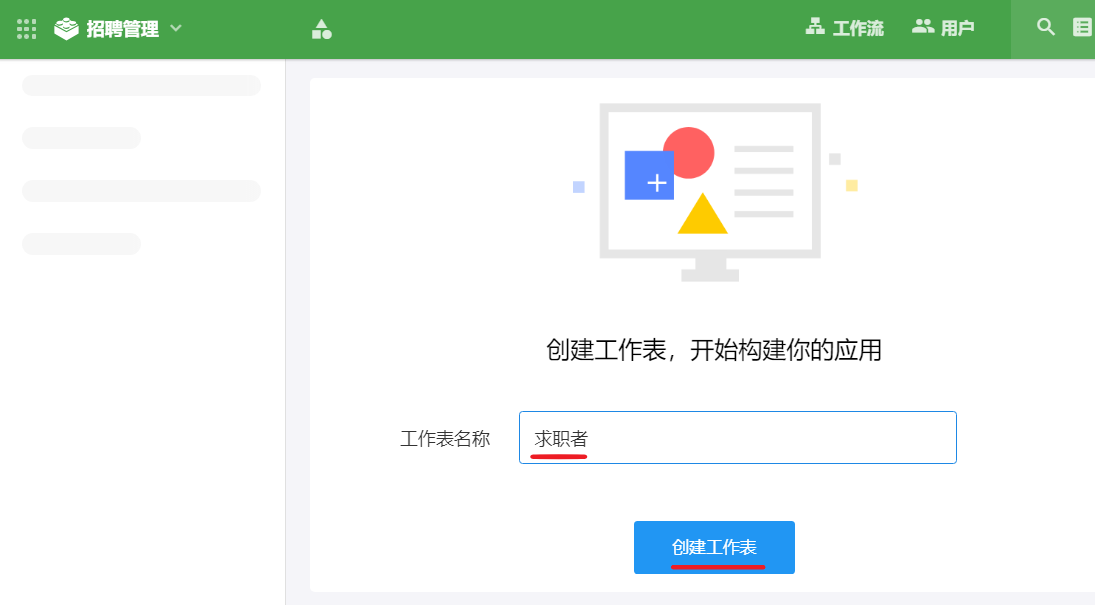
点击“创建工作表”后,自动进入工作表的设计页面(画布)。
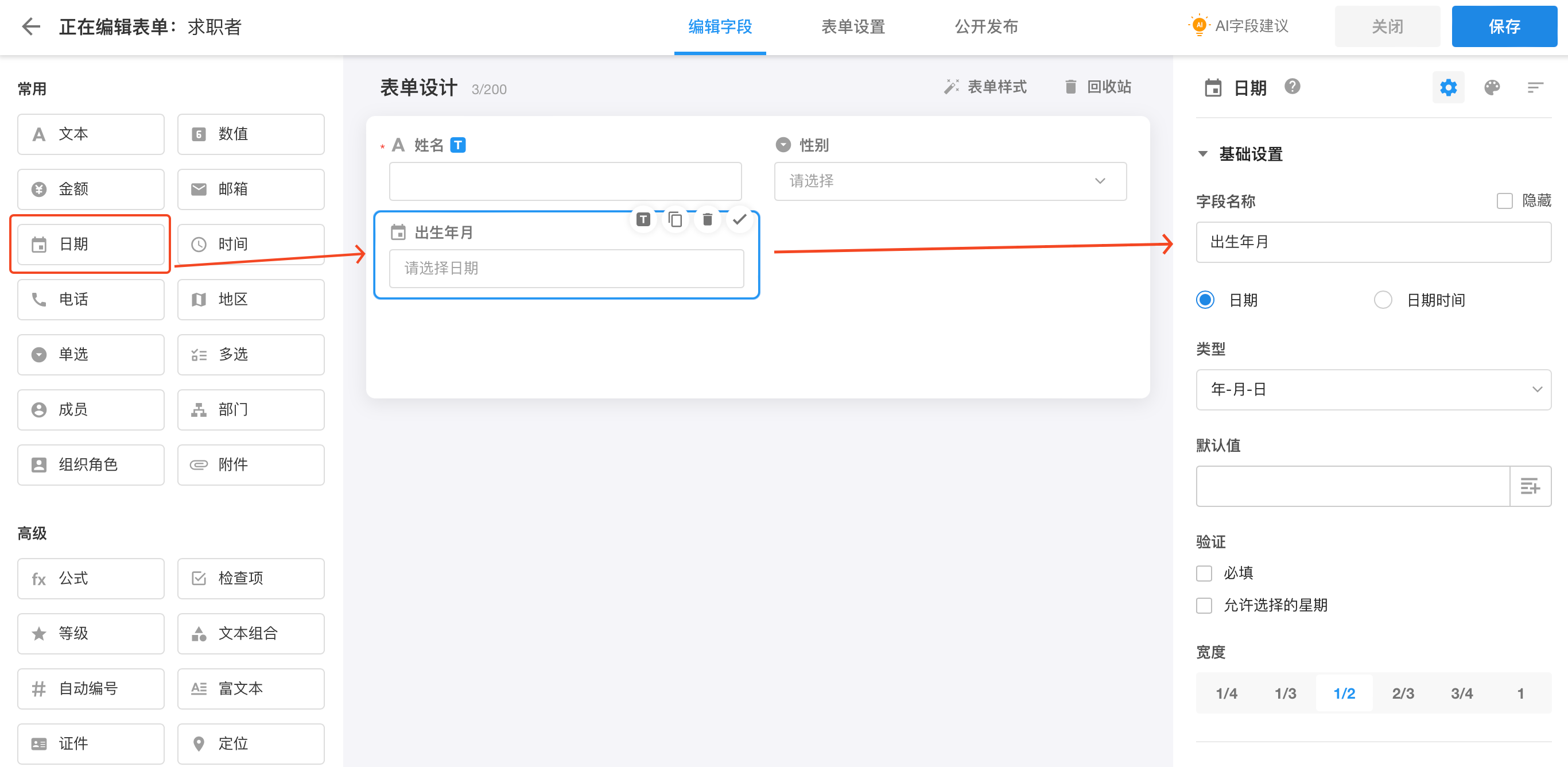
从左侧控件区选择合适的控件到中间表单设计区(画布),然后修改其关键属性(名称、宽度、必填等属性)。
| 所需字段 | 选用控件 |
|---|---|
| 姓名 | 文本 |
| 性别 | 单选 |
| 邮箱 | 邮箱 |
| 手机号 | 电话 |
| 出生年月 | 日期 |
| 应聘岗位 | 单选 |
| 简历来源 | 单选 |
| 处理进度 | 单选 |
| 上传简历 | 附件 |
完成的《求职者》工作表设计如下图
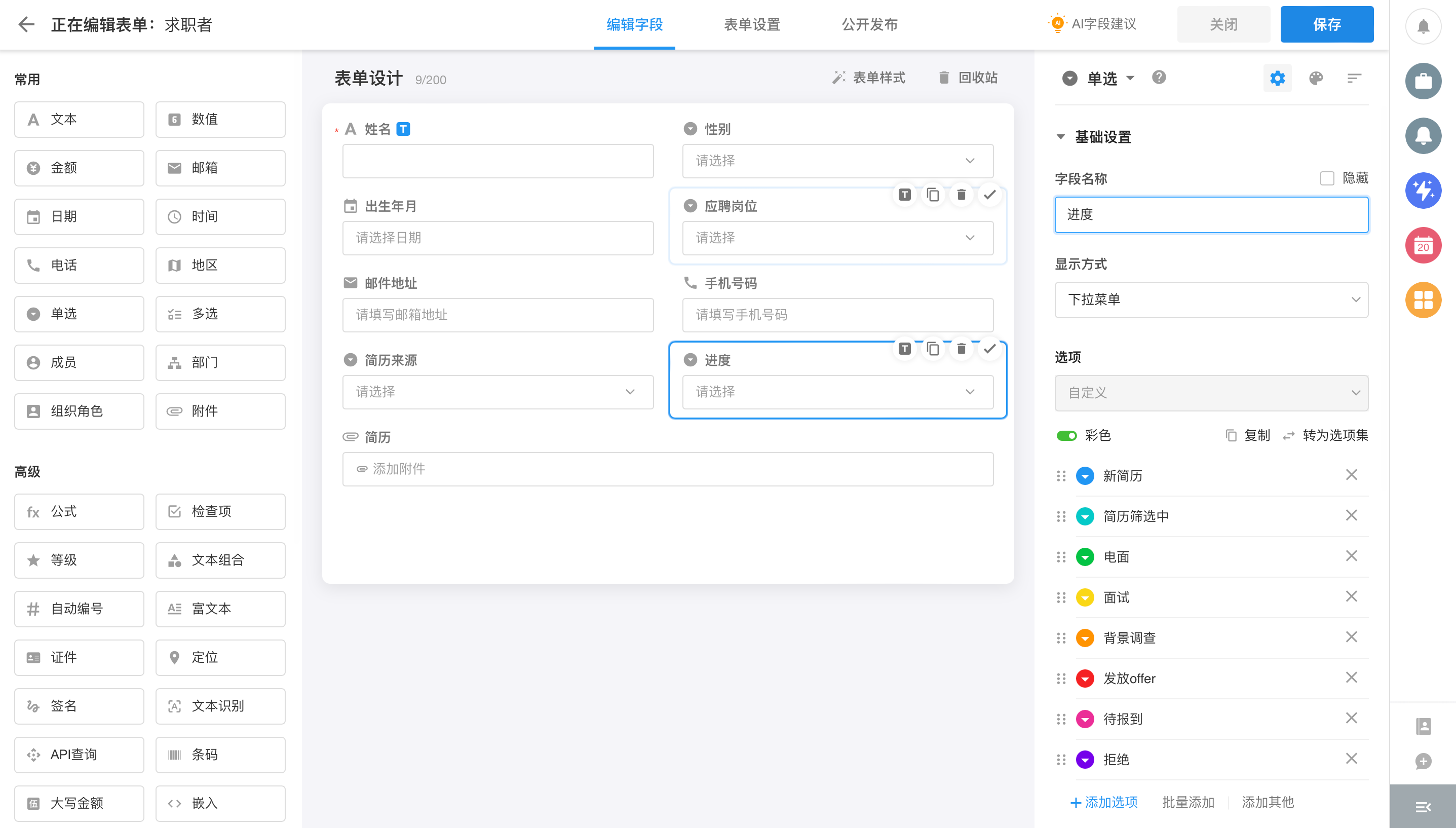
1)录入求职者信息
可以手动录入一条数据,也可以从Excel中导入。为了方便直观体验工作表的处理效果,我们导入多条数据。
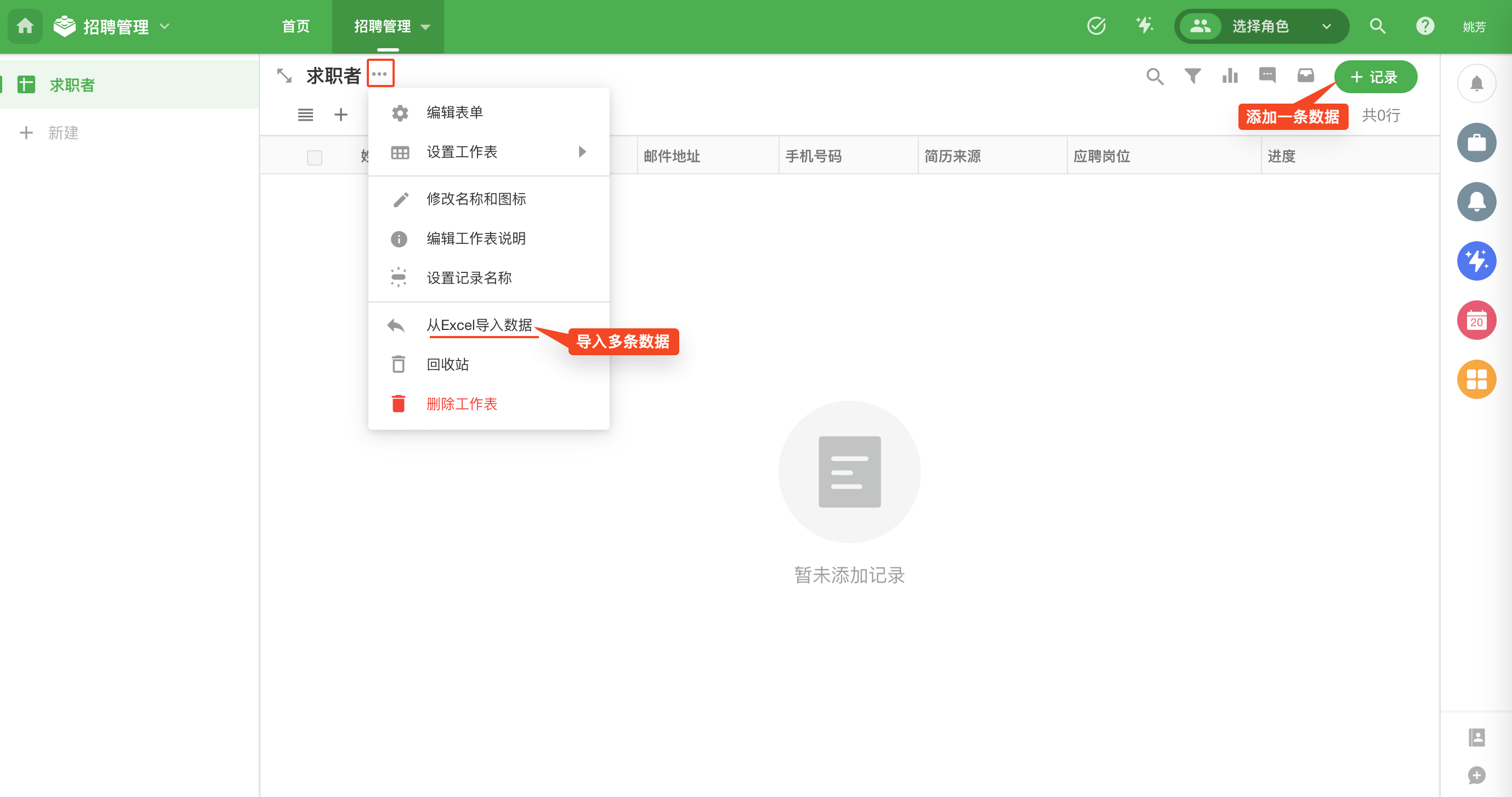
有多条数据的求职者表
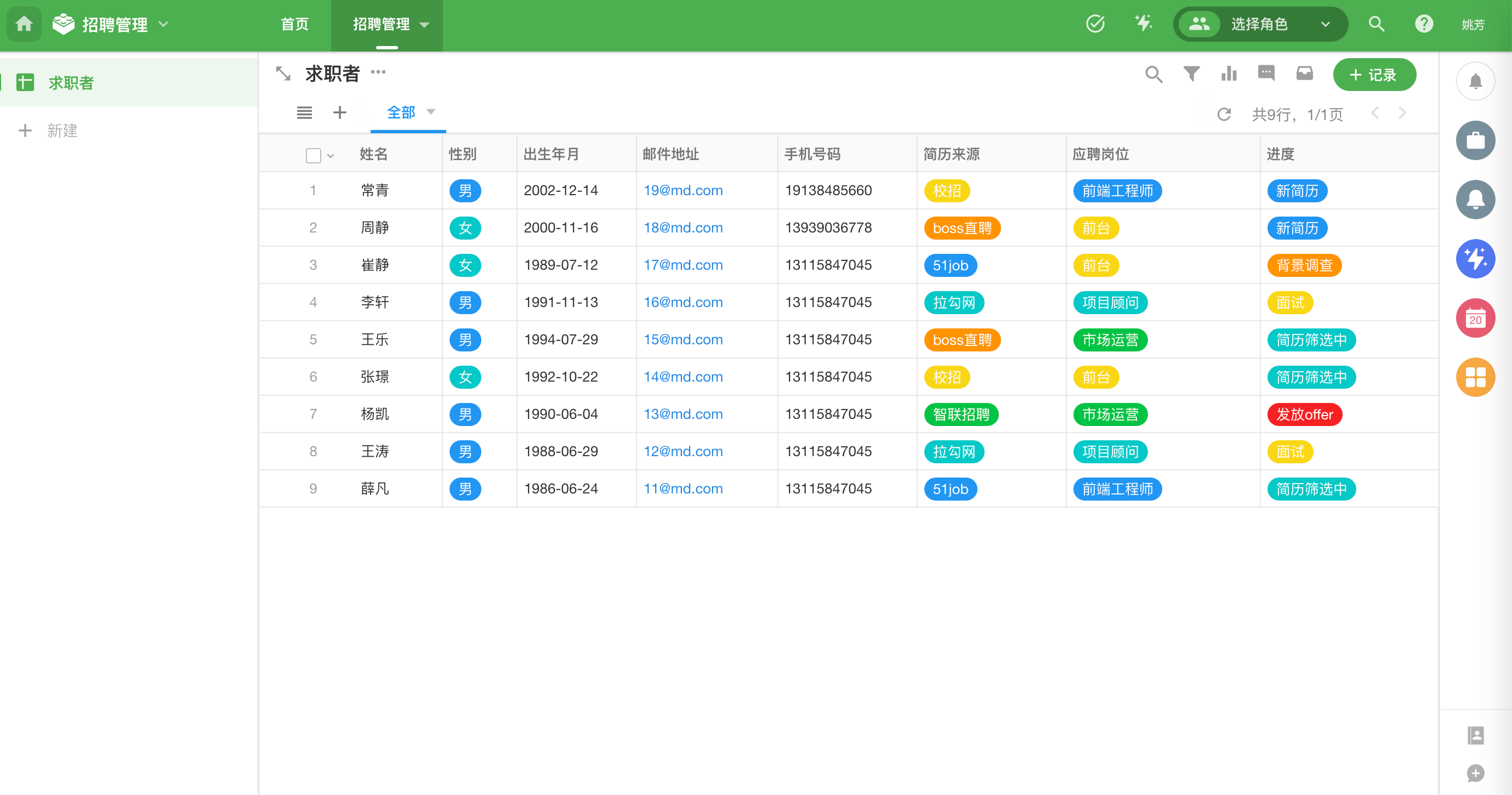
2)单条记录操作
点击一行记录即可打开记录详情页,可以进行内容修改、对外分享、讨论、打印、删除等操作。
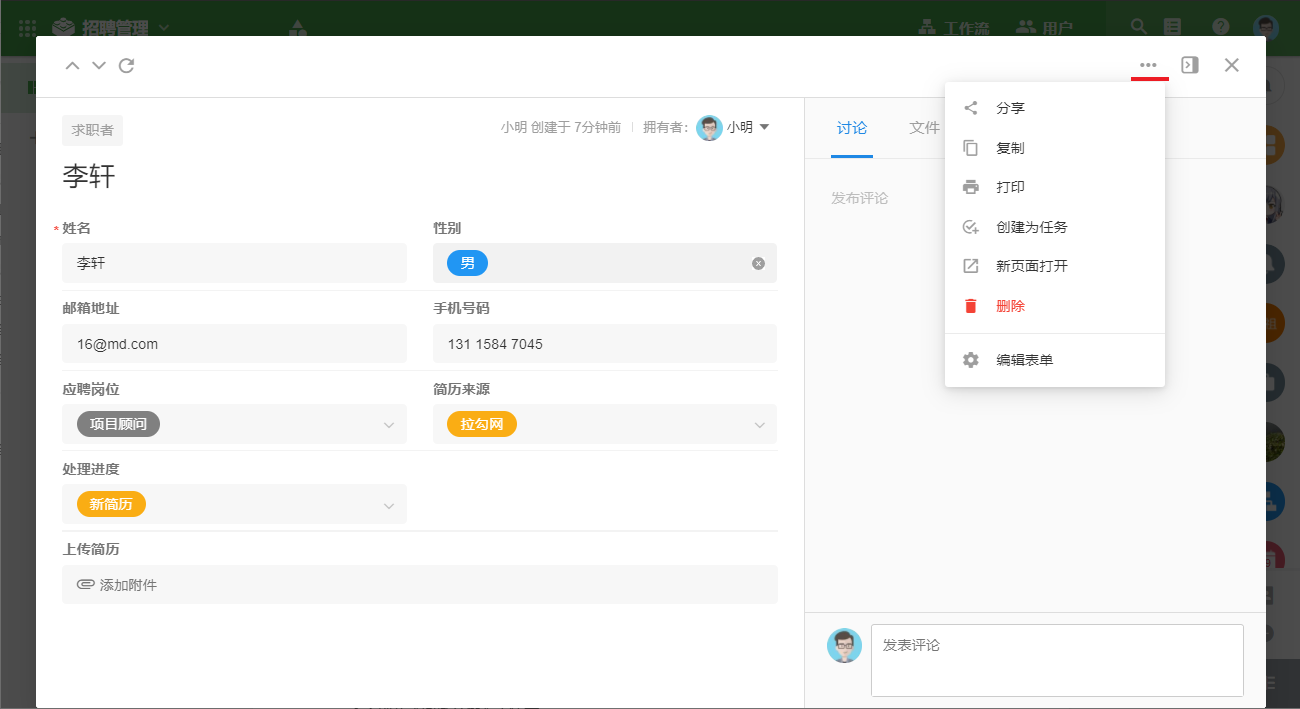
3)批量编辑
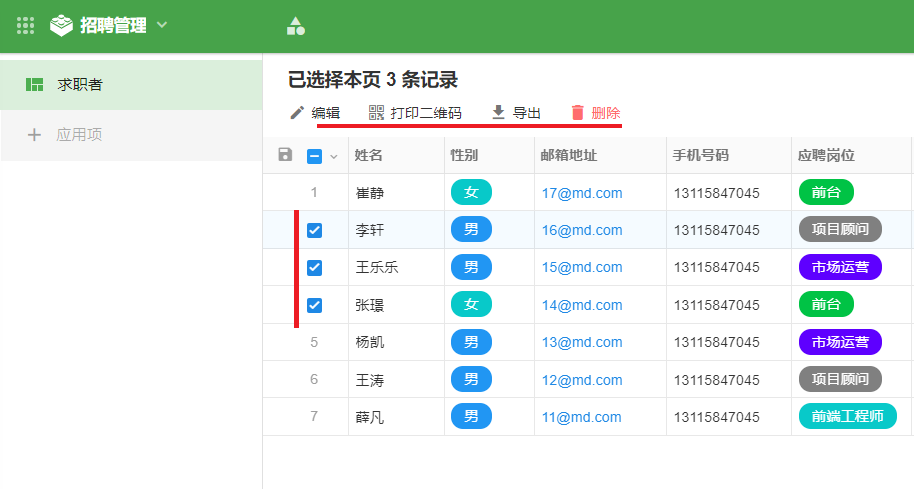
4)公开表单
如果这个表单可以公开给求职者直接填写,那将减少HR很多工作量。通过下面的路径公开下求职者表:编辑表单 》 公开发布》开启公开表单。
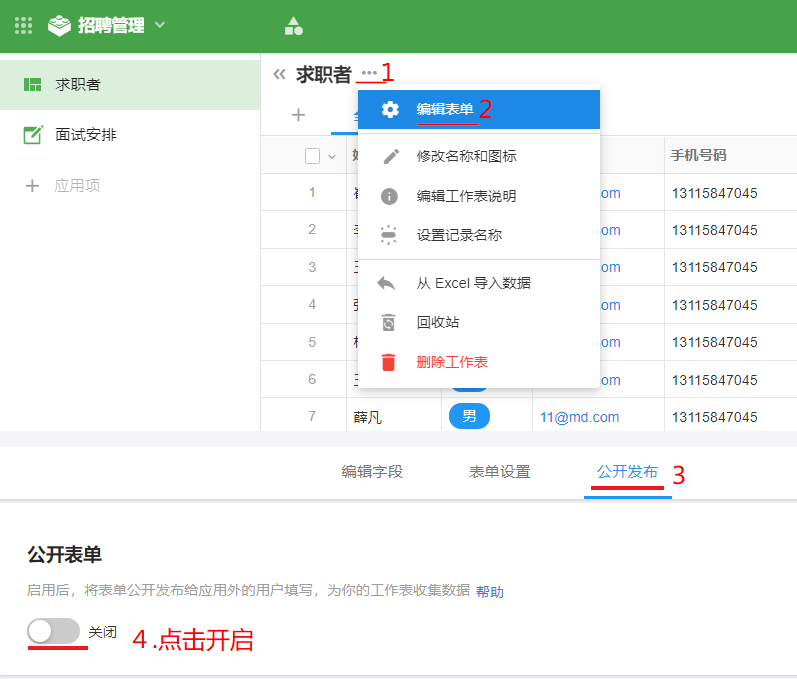
然后设计下求职者表公开收集数据时的界面。 可以上传LOGO、背景色、编写说明,也可以选择对外公开可填写的字段。设计完成后,就可以对外发布二维或链接了。

将二维码或链接放在官网或其他渠道,求职者扫码或点击链接后,不用登录就可以填写求职信息了。
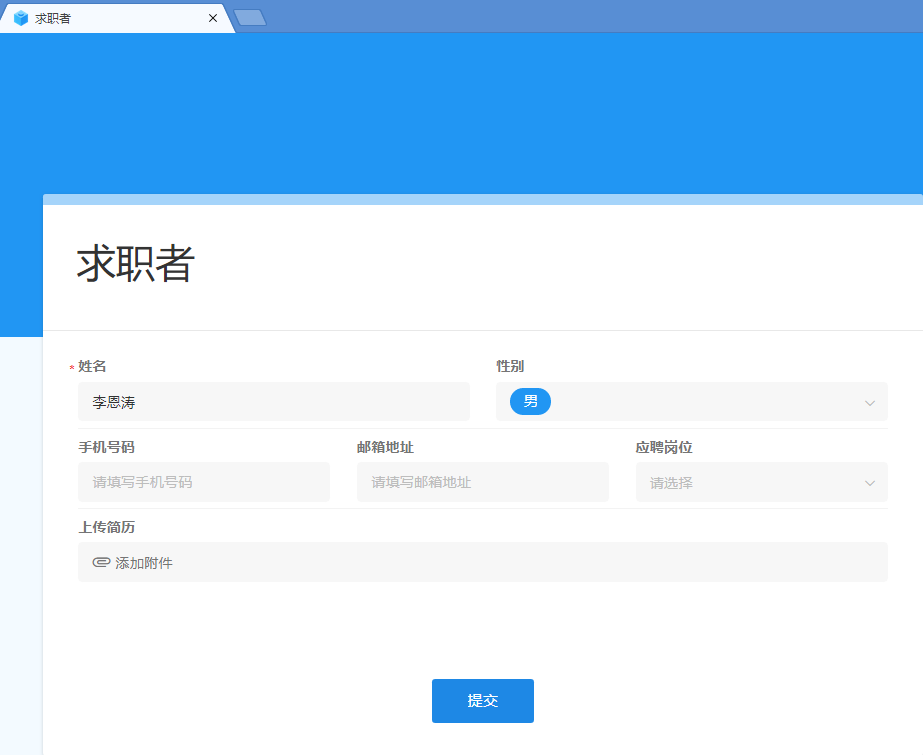
5)其他特性功能
- 业务规则: 当字段A的值符合条件后,就隐藏或显示其他字段,或让其他字段不可编辑。
- 自定义动作: 支持添加按钮,点击按钮后,弹出窗口填写指定字段的内容,更具场景化。
- 打印模板: 在Word中制作好打印格式上传为模板,打印时可以基于模板风格打印记录。
详细介绍可参考帮助中心对应介绍。
2.2 创建《面试安排》工作表
在安排面试时,一般需要有面试人(求职者)、性别、应聘岗位、简历、面试官、面试开始时间、面试结束时间、面试评语、面试结果等主要信息。设计的《面试安排》如下。
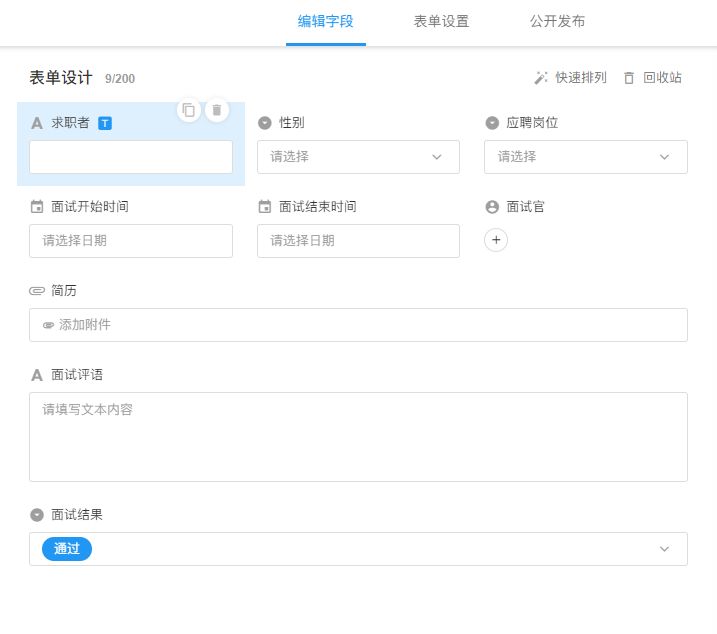
安排面试时,面试评语和面试结果是不需要录入的,我们可以设置新增时隐藏。
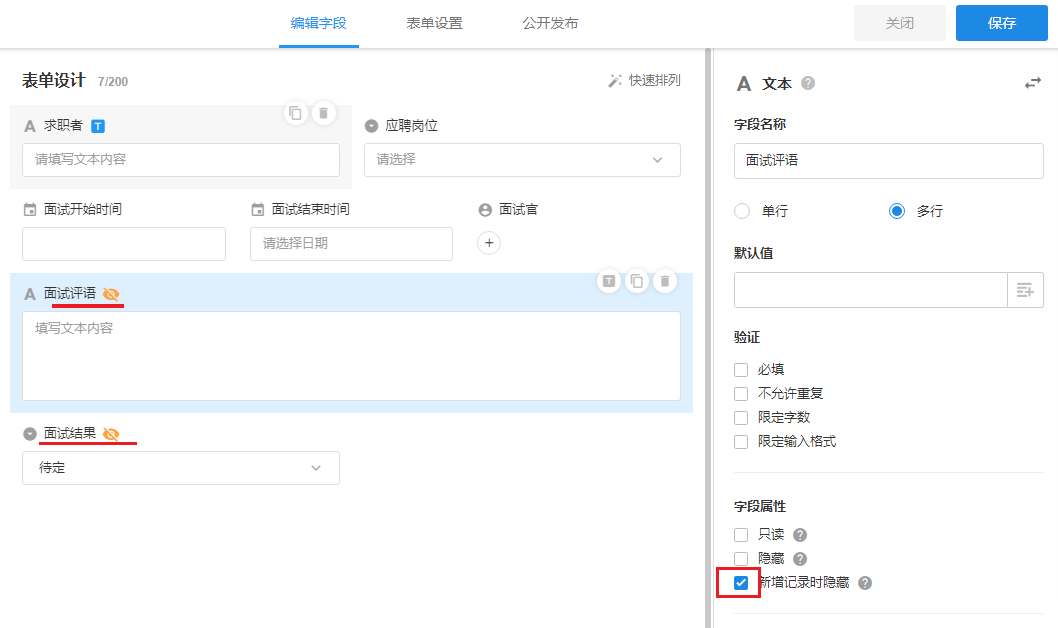
保存以后,我们为崔静安排明天上午10点到10点半的的面试。
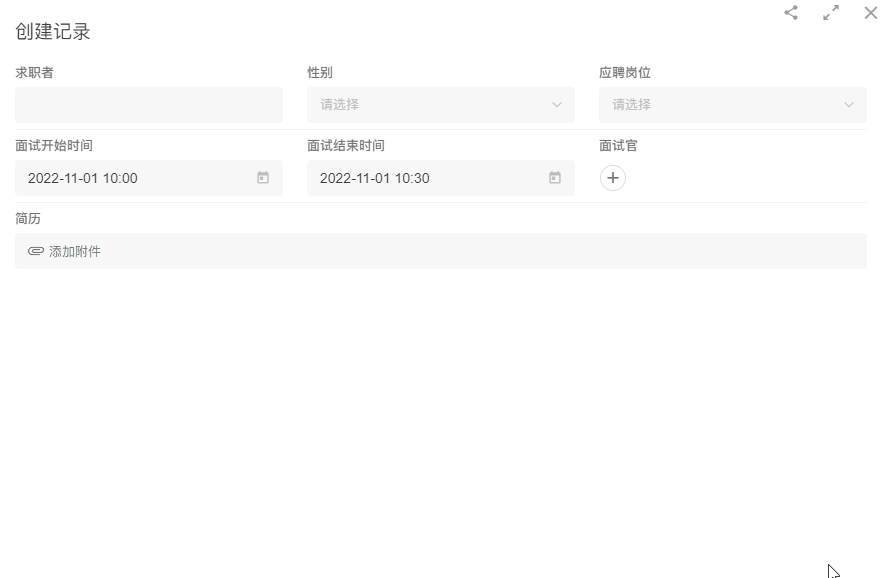
2.3 建立两表记录间的关联关系
在安排面试录入数据时,您应该已经发现了这个问题:崔静的求职信息已经在求职者表中存在了,在安排面试时能不能直接使用呢,避免重复录入。能!!!且这样也是最合理的设计方式。
1)选择【关联记录】控件
进入《面试安排》工作表的编辑界面,重新设计工作表。从左侧控件区拉取关联记录控件,选择关联 《求职者》工作表。
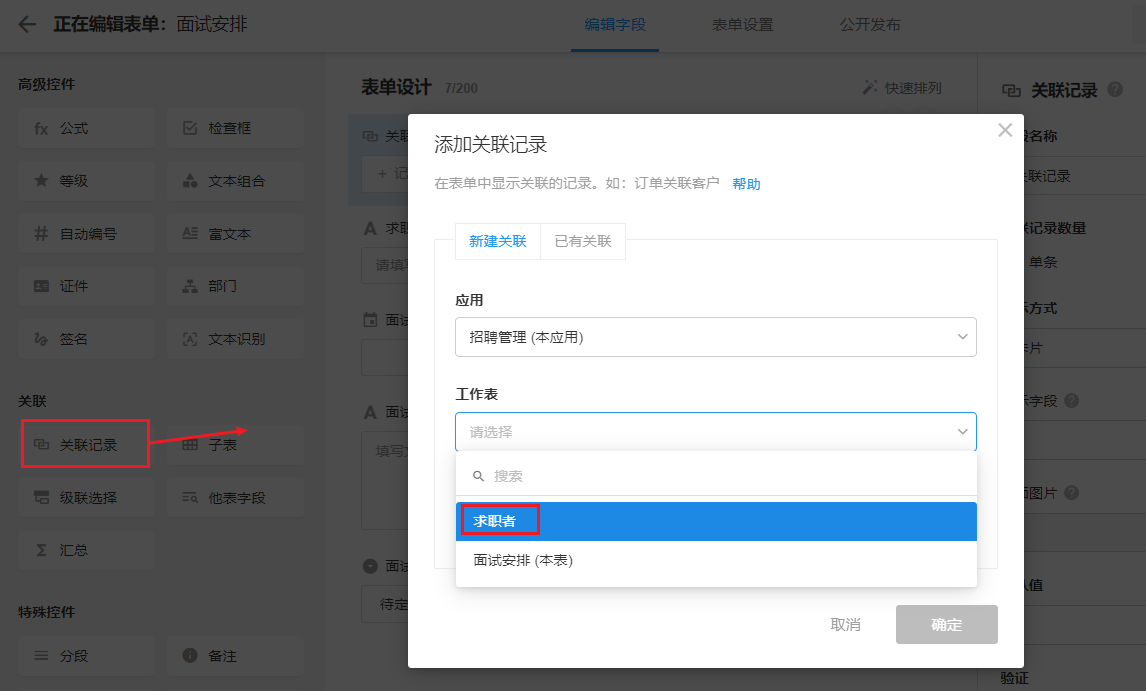
2)配置关联关系
我们在《面试安排》表中配置关联求职者,关联记录数量的意思就是,一次面试,可以关联(调用)几个求职的信息。在本需求场景中,每次面试只能面试一个人。所以,选择【单条】,意思是如果关联求职者,最多只能关联1条。
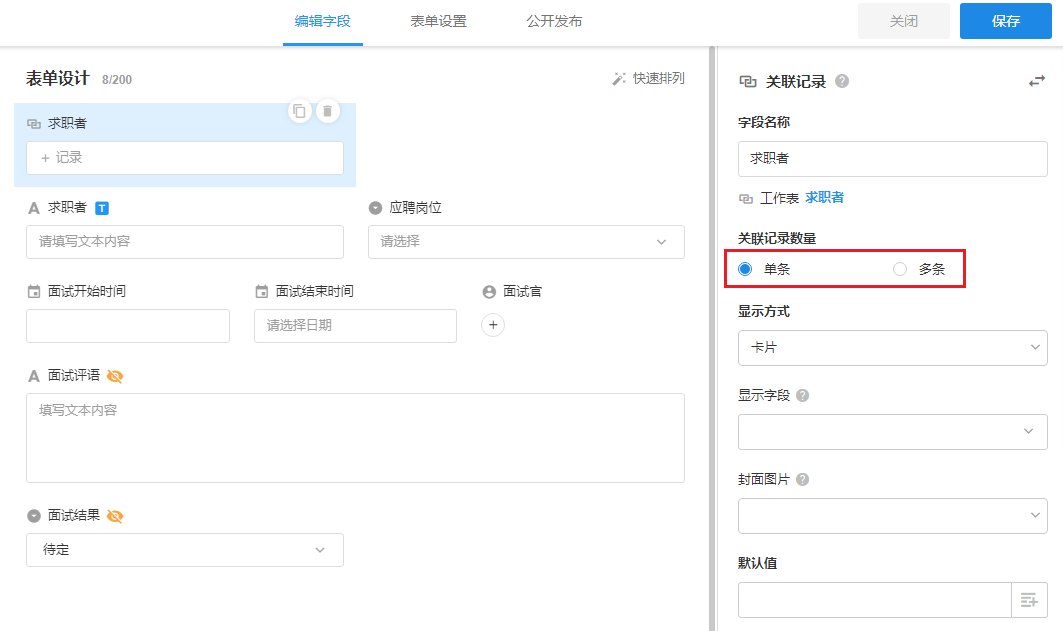
反过来,在《求职者》中,配置关联《面试安排》的记录,应该选择【多条】,表示求职者可以被安排多次面试。
配置《求职者》关联《面试安排》时,您可以直接勾选双向关联。
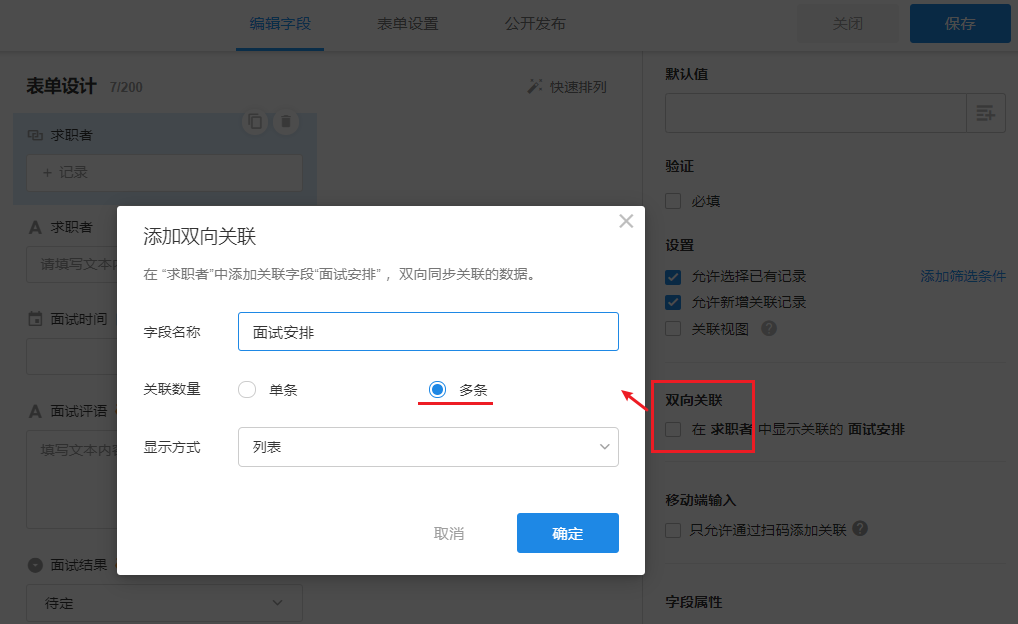
此时,文本字段(求职者)已经不需要了,删除此字段即可。
此时我们再为崔静创建一条面试记录,如下图,可以直接选择了。
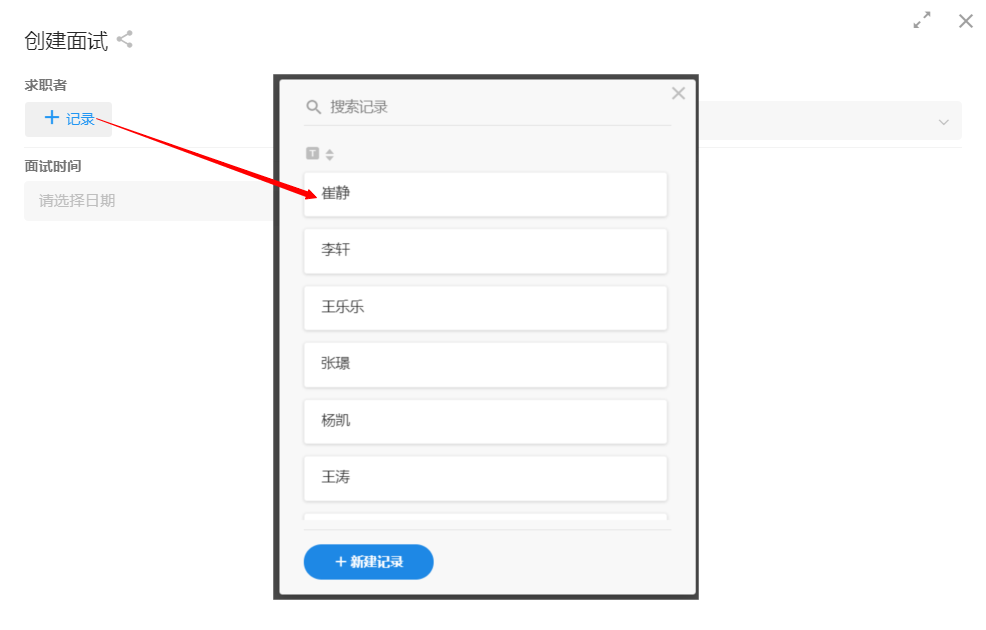
在配置时,到底选择单条还是多条取决对两个业务对象之间的关联关系,您后面可以详细参考下帮助文档中的3种关联关系介绍。
3)使用【他表字段】
我们前面做了求职者的关联,求职者可以选择已有的信息,那么该求职者性别、面试岗位、简历文件等信息能否一并带过来。 可以的,通过"他表字段"控件,字面意思就是显示其他表记录的字段内容。
如下图,我们通过他表字段,直接将关联的求职者的岗位显示出来。
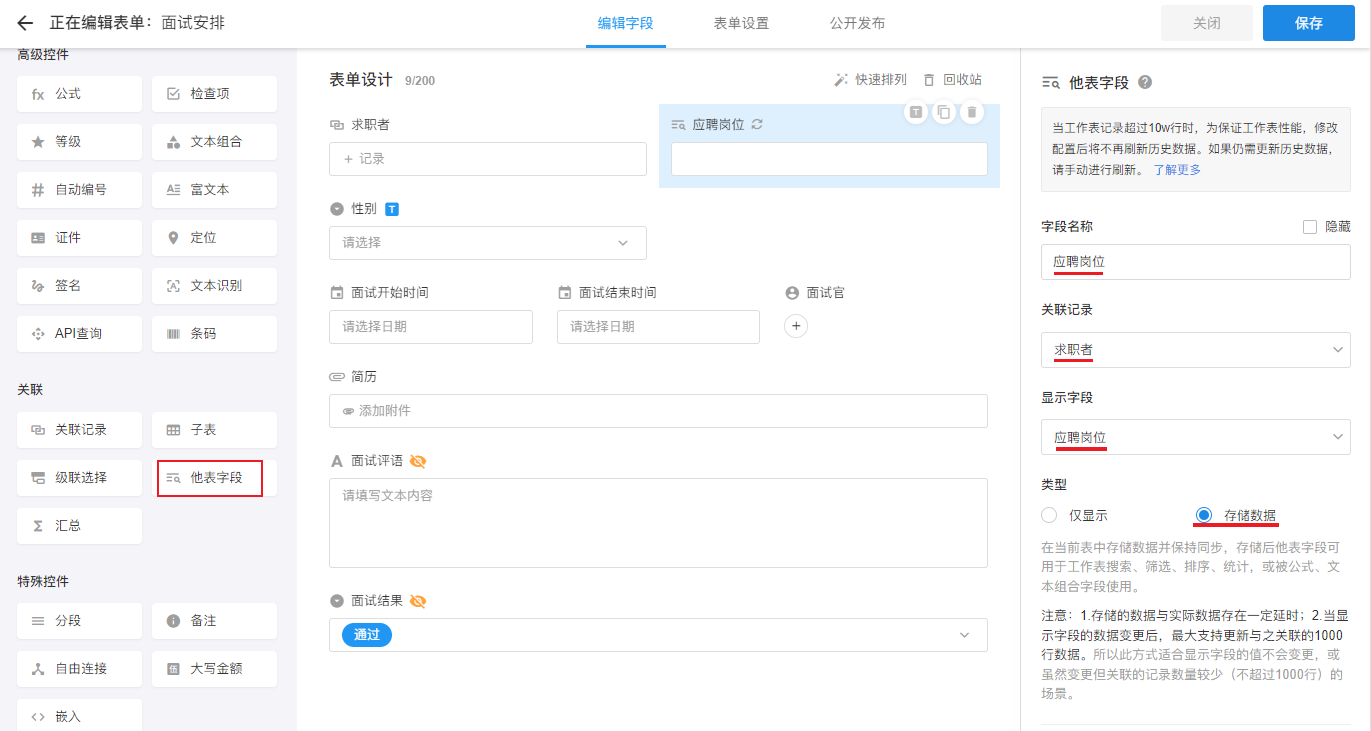
从左侧拉取控件后,在右侧进行配置。
- 字段名称:先把名称改为应聘岗位。
- 关联记录:选择一个关联记录字段,即求职者。
- 显示字段:即显示求职者记录中的那个字段。
- 类型:如果只需查看时显示最新数据,选择“仅显示”即可,如果需要使用字段值,选择“存储数据”。
同样的方法,性别(存储类型)和简历(仅显示类型)也通过他表字段带出来,然后保存表单。
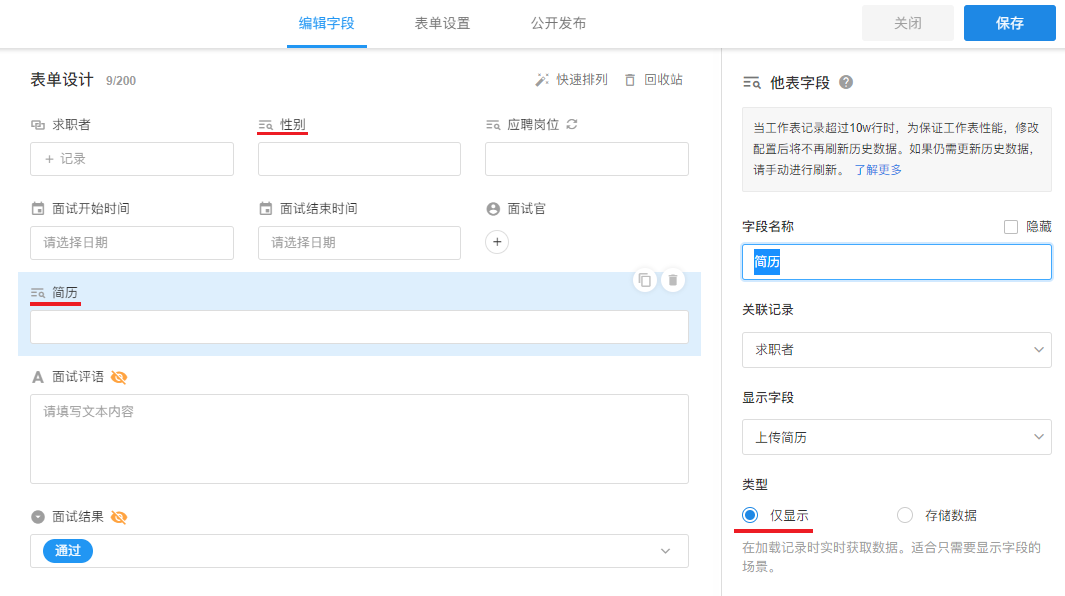
4)设置标题字段
标题字段,通常选择具有明显标识性、唯一性的字段为标题字段,这个字段代表了这一行记录的主要内容,不设置标题字段,不能保存表单。
在求职者表中,可以将姓名、手机号,邮箱设置为标题,但我们一般是按姓名区别不同的求职者。在面试安排中,也可以将求职者作为标题,也可以将应聘的岗位作为标题。但是更好的是将姓名+应聘岗位 拼接的内容作为标题。
拉取一个文本组合字段,此字段是 求职者、性别和应聘岗位的组合,然后设置为标题字段。
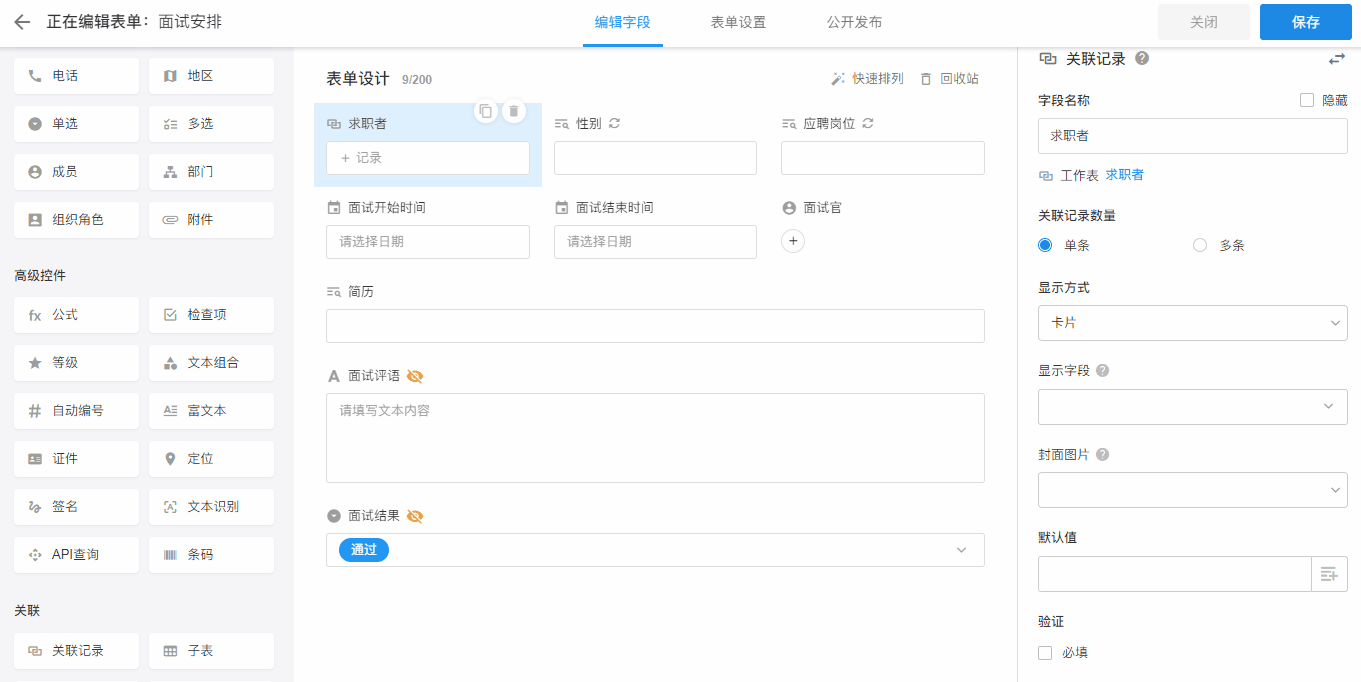
最终面试安排表字段如下表所示
| 字段 | 选用控件 | 备注 |
|---|---|---|
| 标题 | 文本组合 | 拼接求职者-性别-岗位 |
| 求职者 | 关联记录 | 关联单条 |
| 性别 | 他表字段 | 存储数据类型 |
| 应聘岗位 | 他表字段 | 存储数据类型 |
| 面试官 | 成员 | |
| 面试开始时间 | 日期 | |
| 面试结束时间 | 日期 | |
| 简历 | 他表字段 | 仅显示类型 |
| 面试评语 | 文本 | |
| 面试结果 | 单选 |
现在我们看下升级后的效果。
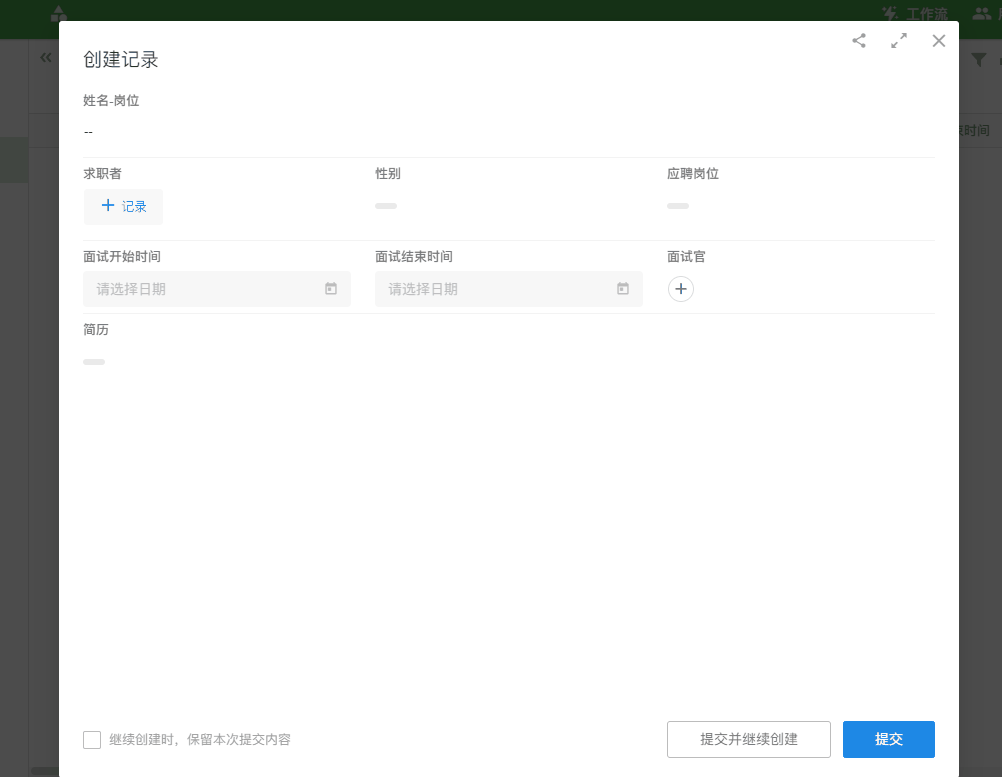
3、创建视图
在管理业务数据时,常常会有查看某一范围内的数据,例如,对于求职者信息,需要分类查看待筛选,待面试等不同状态。 对于面试安排,面试人只需查看我参与的面试,而且面试有具体的时间,可能每天都有,那么通过日历的方式展示出来更加方便管理。这两种需求通过视图即可解决。
视图 是用户查看和操作业务数据的门户窗口。它由展示风格、字段显示、数据筛选和默认排序组成。视图的数据展示风格主要有:表格视图、看板视图、层级视图、画廊视图、日历视图和甘特图视图。每个工作表都会默认一个名字叫“全部”的表格视图,这个视图下会显示所有的数据。
3.1 按处理进度管理不同求职者
1)创建多个表格视图展示不同进度的数据
可以根据状态,创建不同进度的视图来展示不同的求职者信息。例如,新建一个“新简历”的视图。这个视图下只显示进度状态是“新简历”的记录,且按创建时间排序。
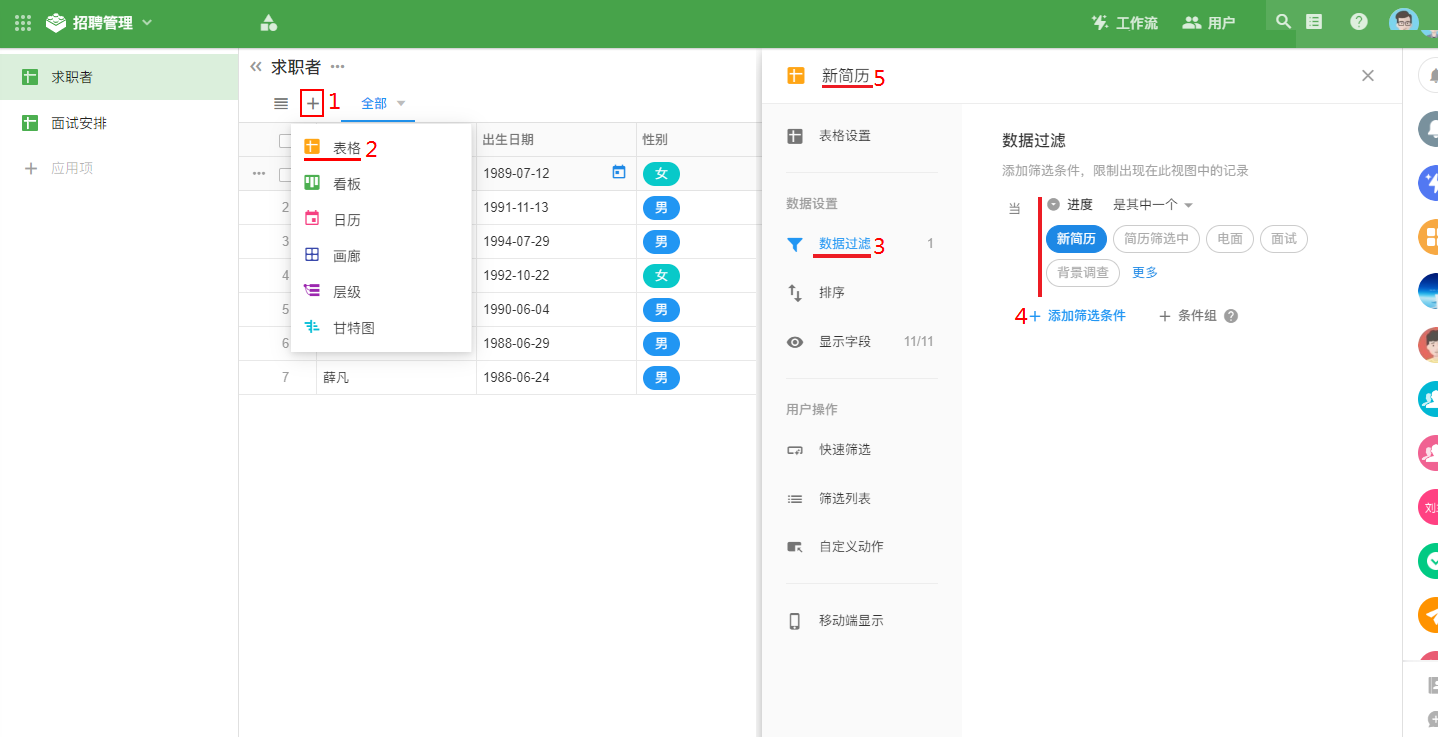
然后这个视图下只显示“新简历”的记录。

您可以以同样的方式创建其他进度的视图。
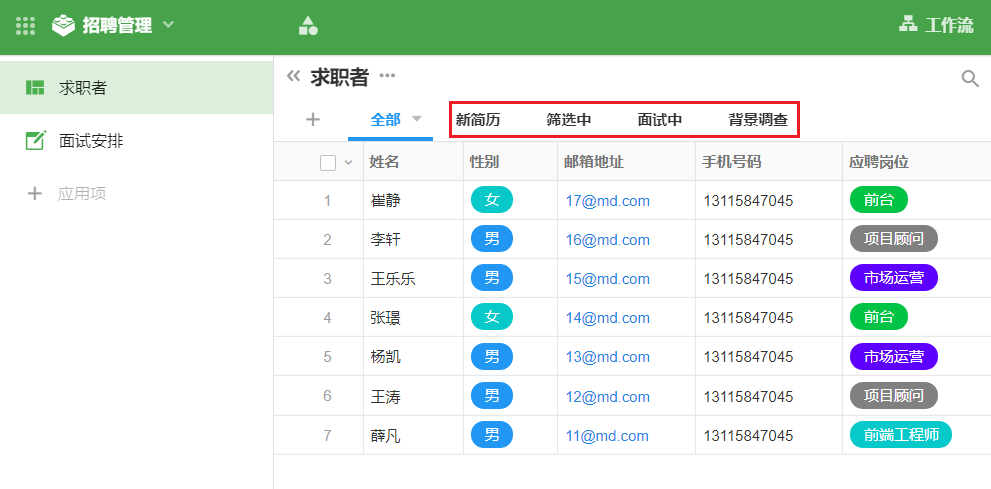
2)创建1个看板视图展示不同进度的数据
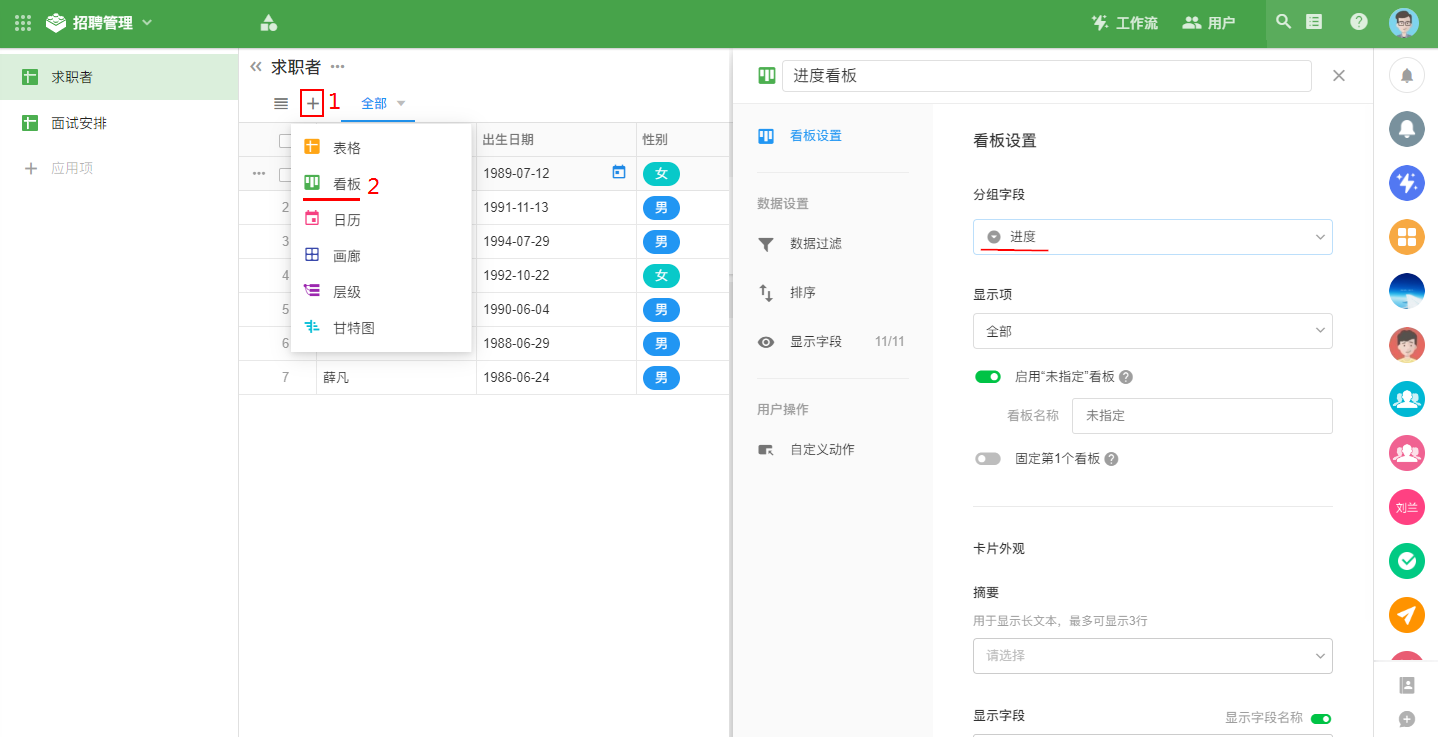
这个视图下不需要做数据筛选,需要显示所有求职者信息,只不过会按不同进度分组显示。

3.2 通过日历方式展示面试安排
每次面试都会设定具体的面试的开始和结束时间,这符合日程概念,就可以通过日历的方式展示给面试官了。
新建一个日历视图,由于日历需要基于某个日期字段,因此需要选择面试开始日期作为日历的开始时间。结束时间选择 面试结束时间。
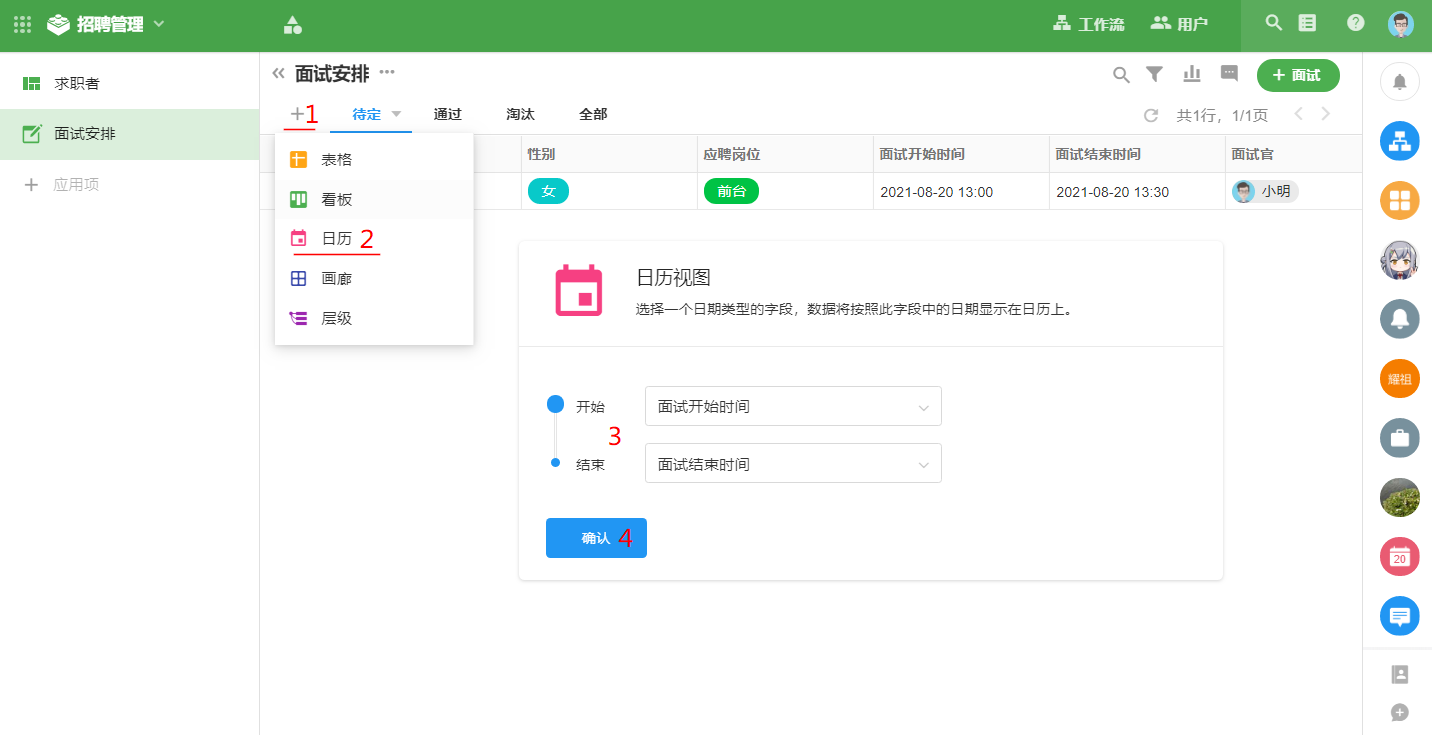
同时注意,每个面试官只能看到自己的面试,其他面试不需要看到。因此此视图需要做筛选条件。 筛选条件为: 面试官 等于 当前用户,效果就是,谁查看这个视图,只会显示他是面试官的面试记录。
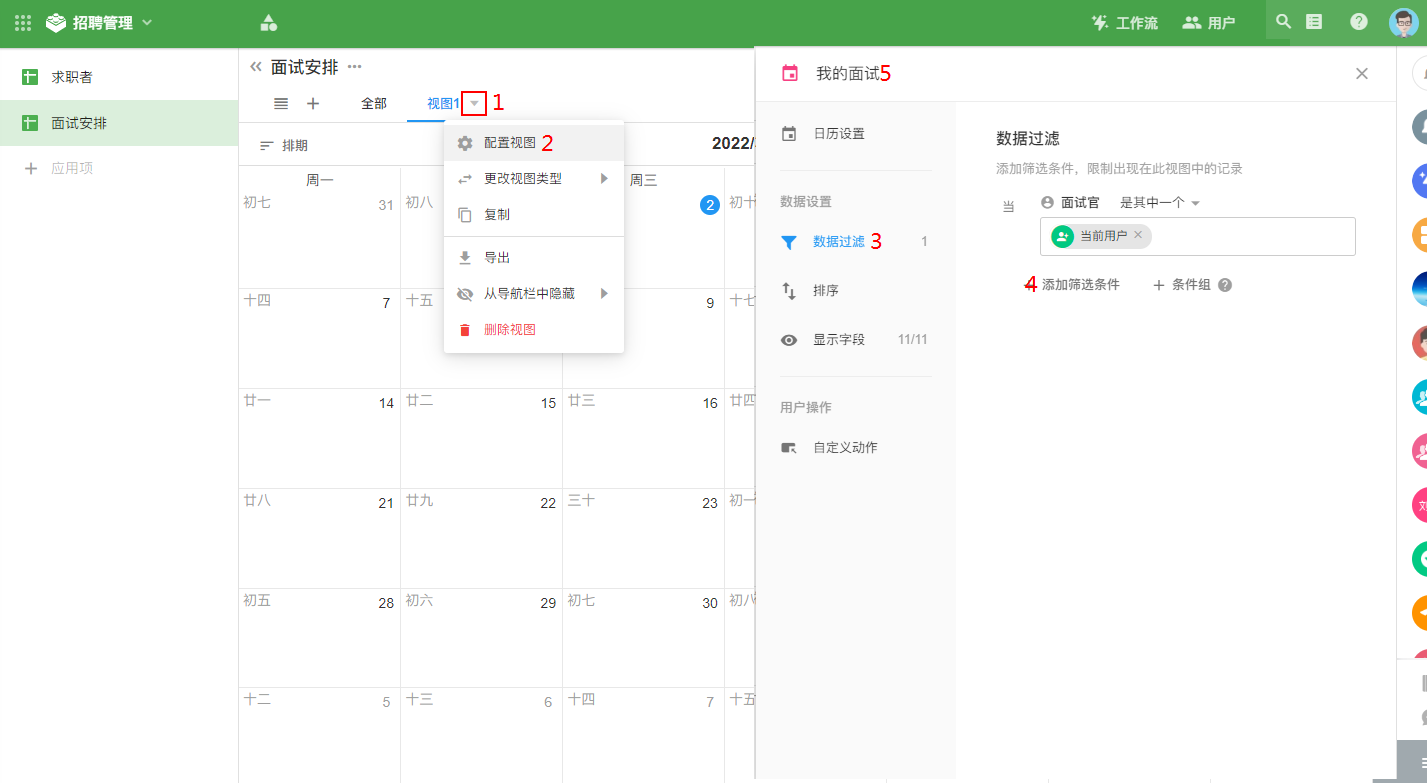
设计好的日历视图,能够让HR和面试官很好的管理时间。
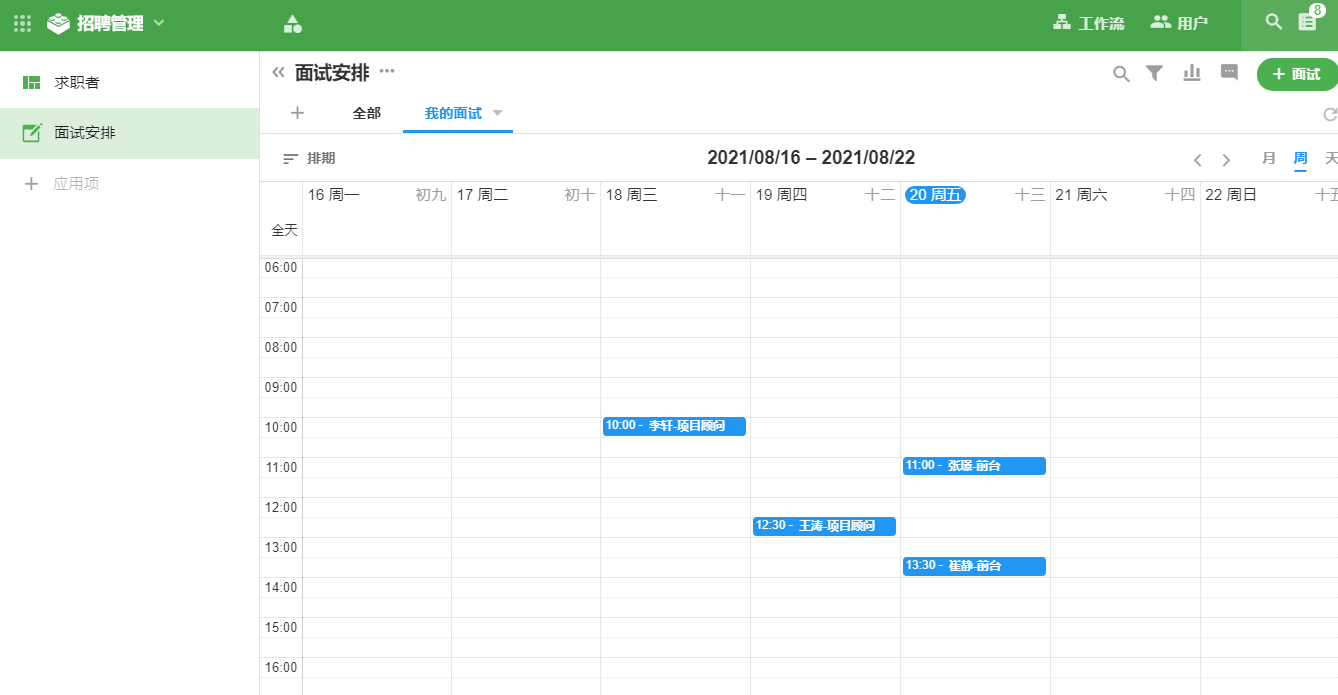
其他视图的使用方法请参考帮助中心介绍。
4、创建角色和权限
搭建好应用,就可以邀请同事们加入使用这个应用了。
应用的角色分为应用管理员和自定义角色。
- 应用管理员角色:可以搭建调整应用结构和功能,添加其他应用角色权限和成员。此角色权限不能修改。
- 自定义成员角色:只能使用搭建好的应用,对业务数据进行权限内的操作。
我们常配置的是自定义成员角色。
在这个应用中,求职者只能通过公开的《求职者》表提交建立信息,无需配置相关角色。HR主管是应用的搭建者和管理者,直接是应用管理员。我们只需为用人主管配置相关角色即可。
4.1 邀请同事注册账号
可以通过邮箱或手机号邀请同事加入您的组织。
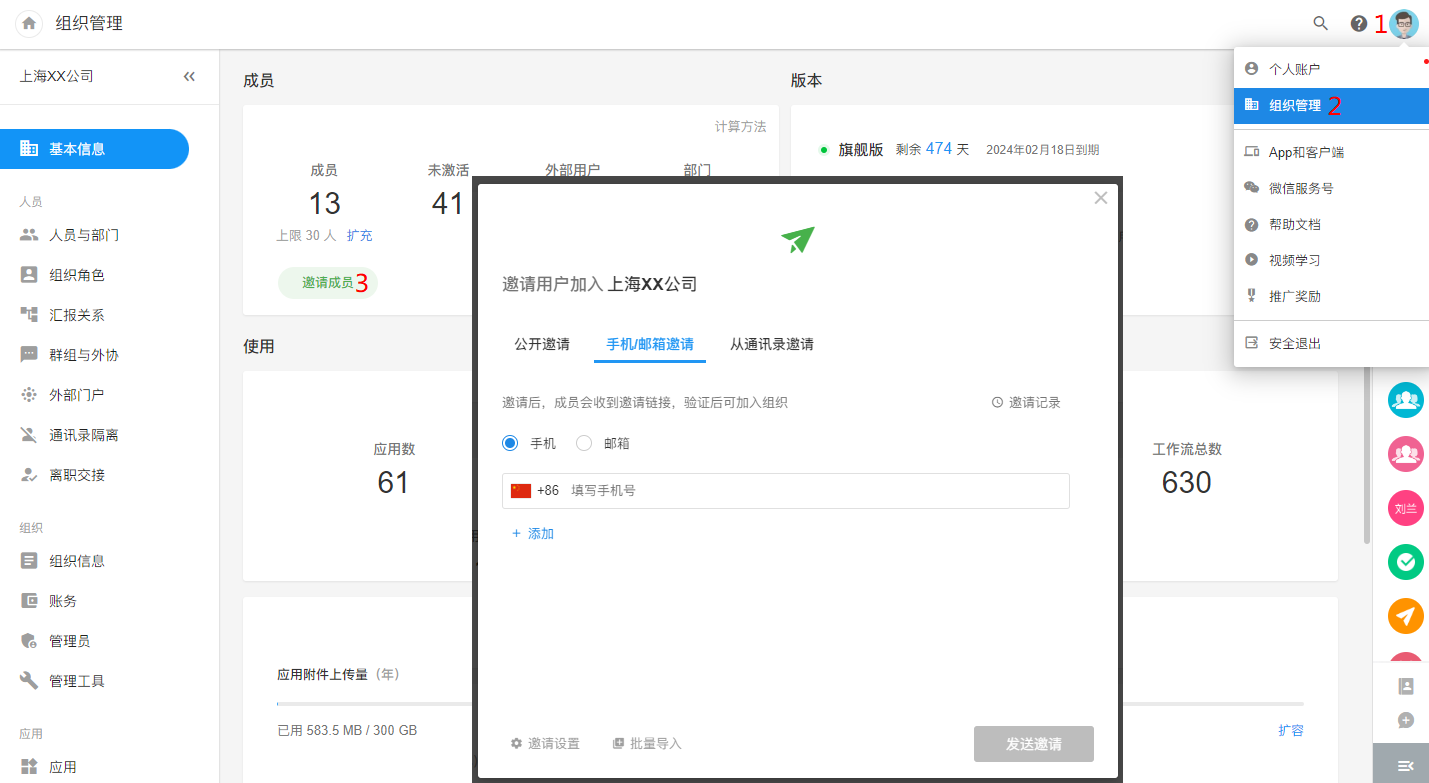
4.2 为同事分配角色和权限
1)为用人主管配置角色
每个应用会默认预置成员和只读两个角色,我们直接修改成员角色,新建角色后的操作和修改是一致的。
按照下面的7步操作即可配置好角色的权限。
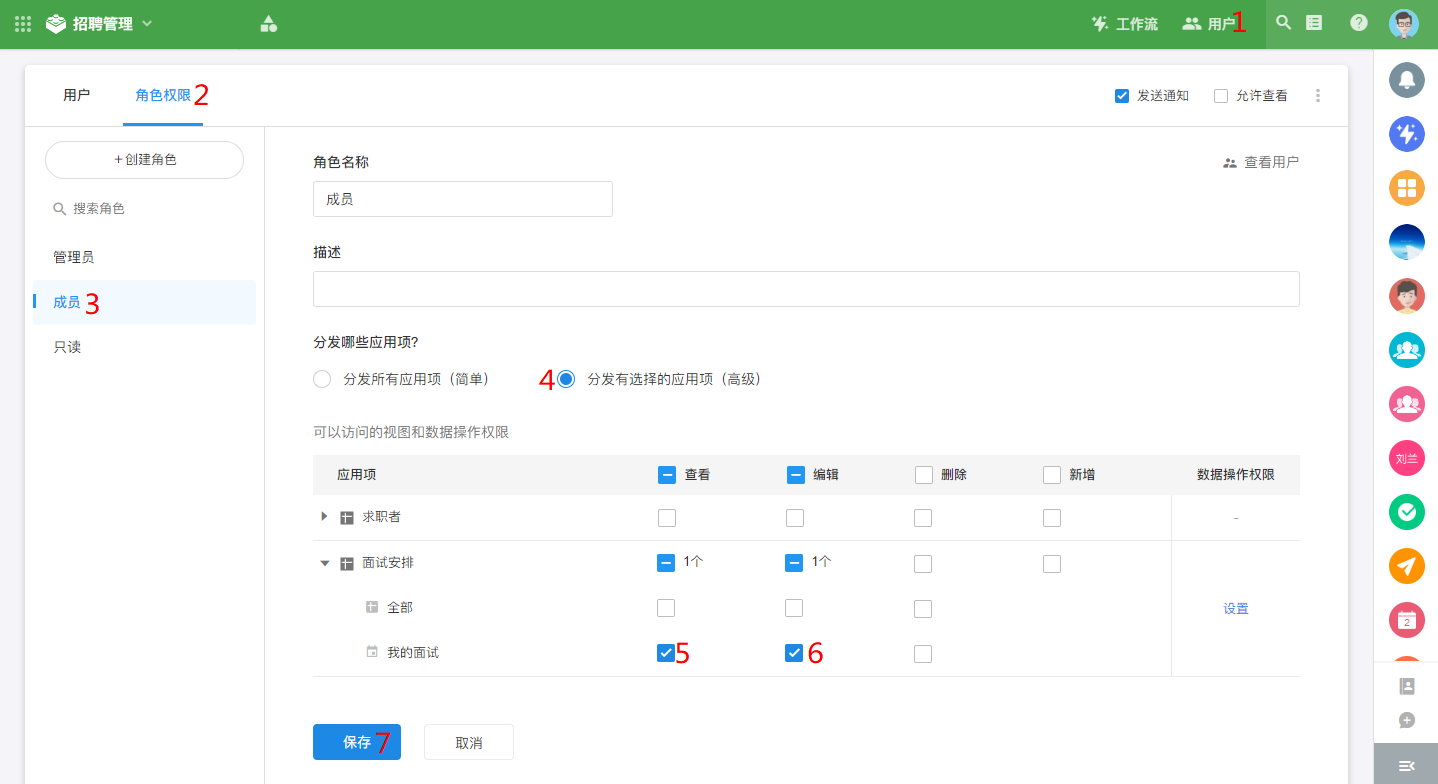
第5步配置效果:对《面试安排》表,可见“我的面试”这个视图。
第6步配置效果:可以编辑我的面试”视图下记录数据。
我们并没有配置用人主管对于《求职者》表所有视图和 《面试安排》表的“全部视图”的可见权限,那么对方是看不到这这些视图的。
2)将用人主管加入角色
由于用人主管分布于多个部门或岗位,因此选择指定的人比较合适。
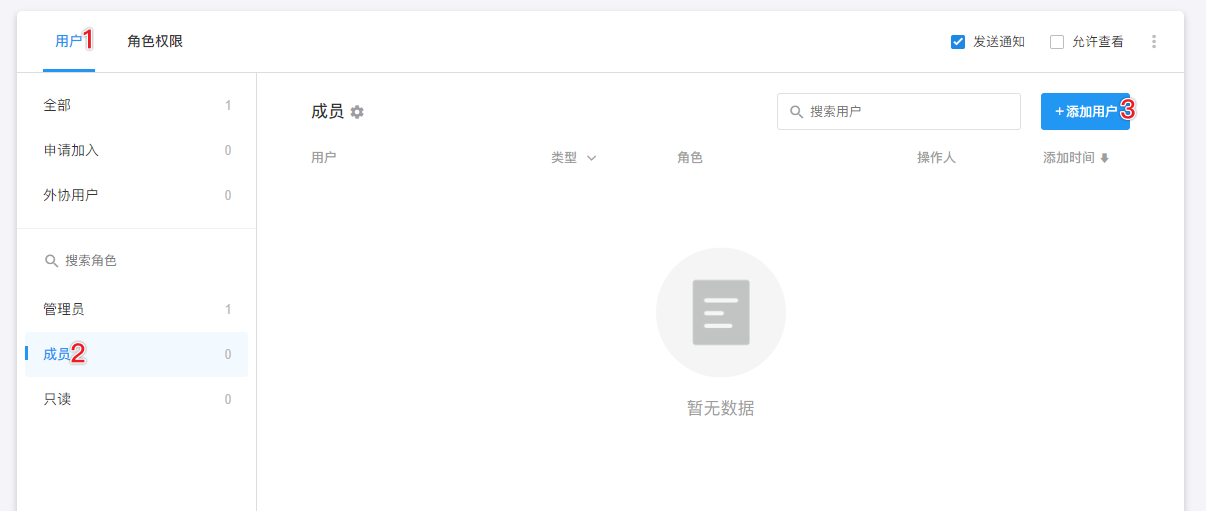
3)角色成员的效果
只能看到我的面试这个视图的数据。
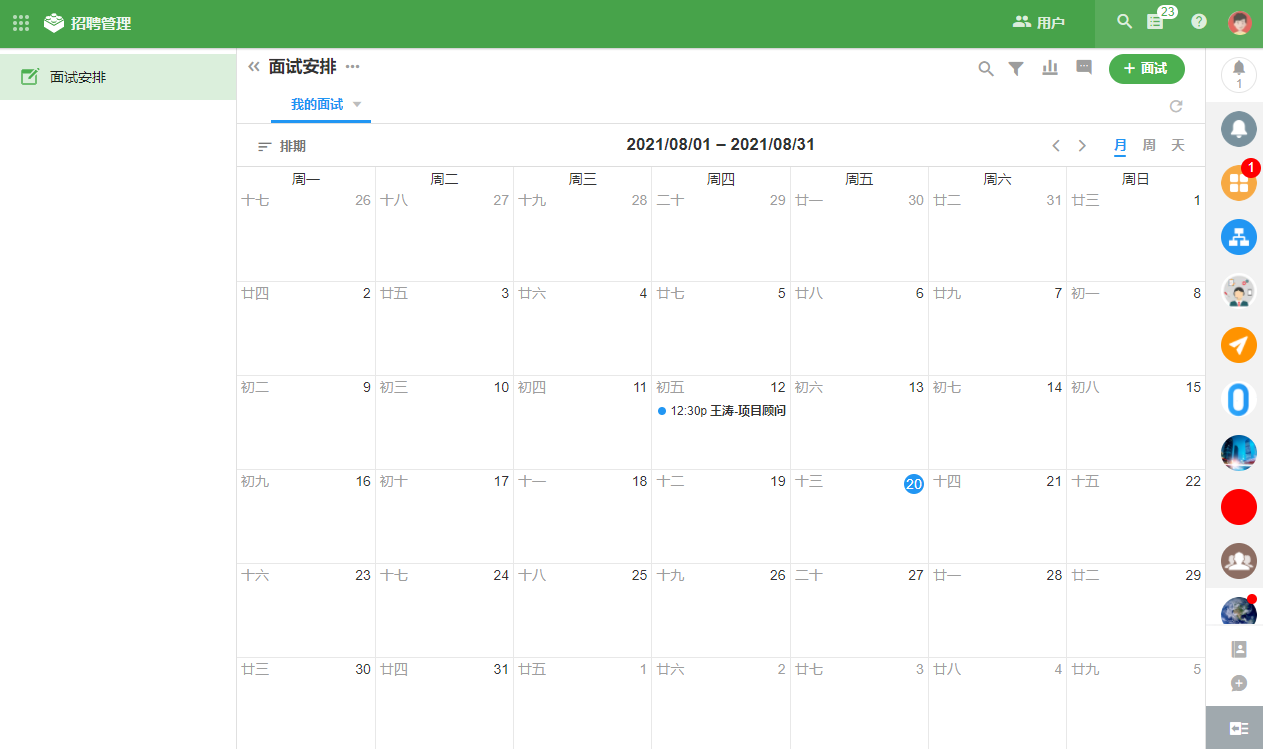
4)修改面试结果
面试官面试完毕后,打开这条记录,修改面试评语和结果,然后保存即可。

权限配置既可控制到行数据的权限,也可以控制到字段级(列)。
5、创建自动化工作流
什么是工作流?它由触发器和若干自动化任务节点组成。为触发器设置一个触发条件,当数据的变更符合触发条件时,就自动执行设定好的一个或一系列自动化任务。整个过程就是一个自动化工作流。
具有一定规则的手动操作,基本通过工作流都可以自动完成,节省人力操作成本。
我们前面的需求中有两个自动化流程:
- 面试时间前15分钟通知面试主管准备
- 录用结果同步到求职者的简历信息
我们分别创建下对应的工作流。
5.1 面试开始前15分钟通知面试官
1)新建按日期字段触发的工作流
工作流提供了5种触发方式
工作表事件触发
工作表由数据变更,新增,更改,删除等事件即可触发
定时触发
设定一个北京时间,时间一到,即可触发。
按日期字段触发
选择一个工作表的日期字段,将表中的日期组成日期表,每到一个时间,即可触发流程
Webhook触发
其他信息系统的数据可以推送给HAP,HAP服务接收到数据后,触发流程,进行数据对接处理。
按钮触发
即点击按钮即可触发对应的工作流。
根据需求,应该选择按日期字段触发的方式。
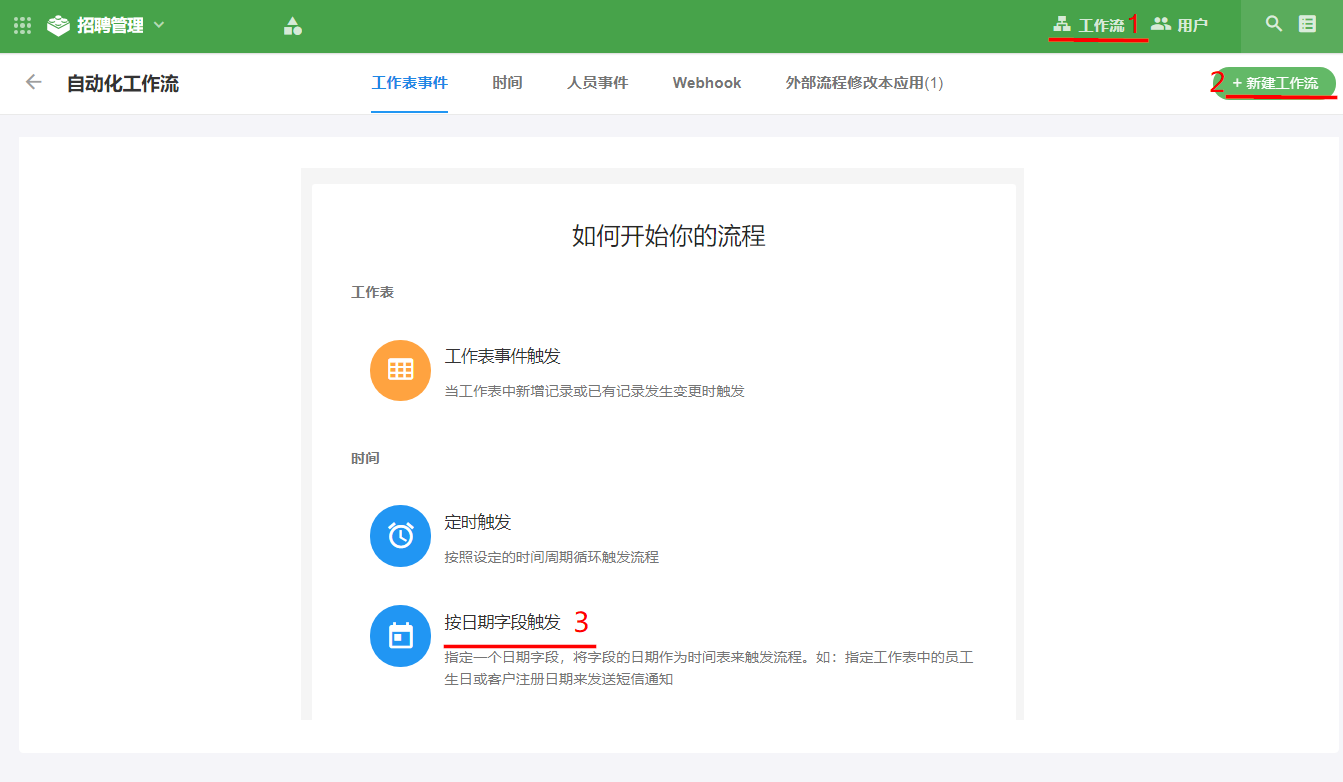
2)配置触发节点
监听的表选择面试安排表,监听的日期字段是”面试开始时间“字段。触发的时间是开始时间的前15分钟触发流程。
这种效果就是:会把表中所有的面试开始时间提取出来组成一个时间列表。每到一个时间,就会触发流程。
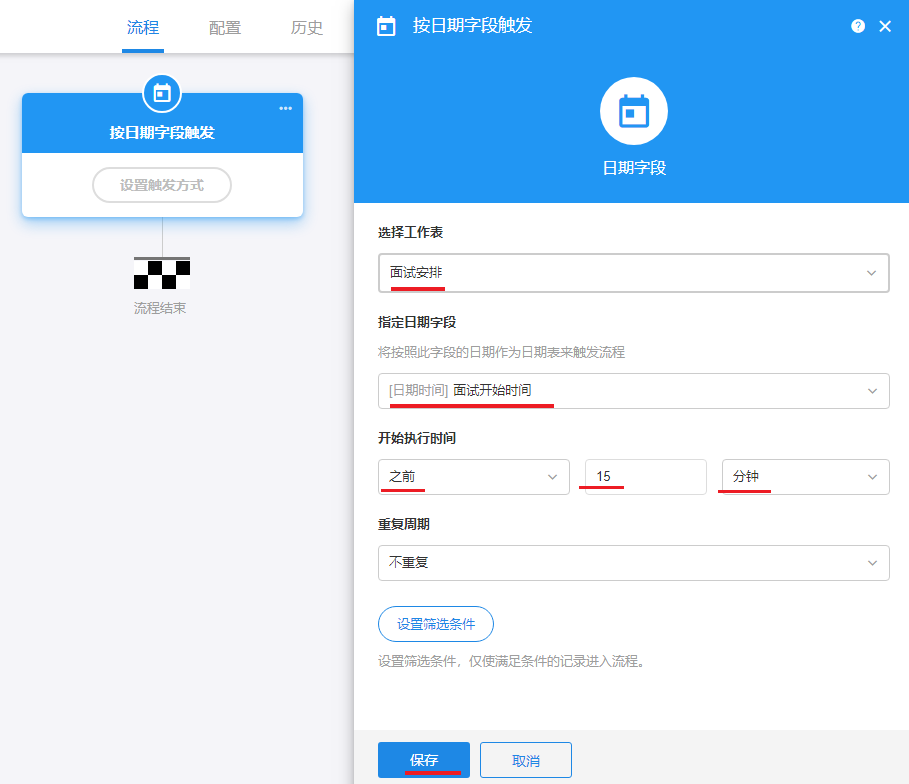
2)配置自动化任务—通知提醒
添加一个“抄送”节点,然后配置发送的内容、接收人。
- 通知内容:可以选择字段内容,也可以收到输入一些固定内容。
- 通知人:选择面试官字段
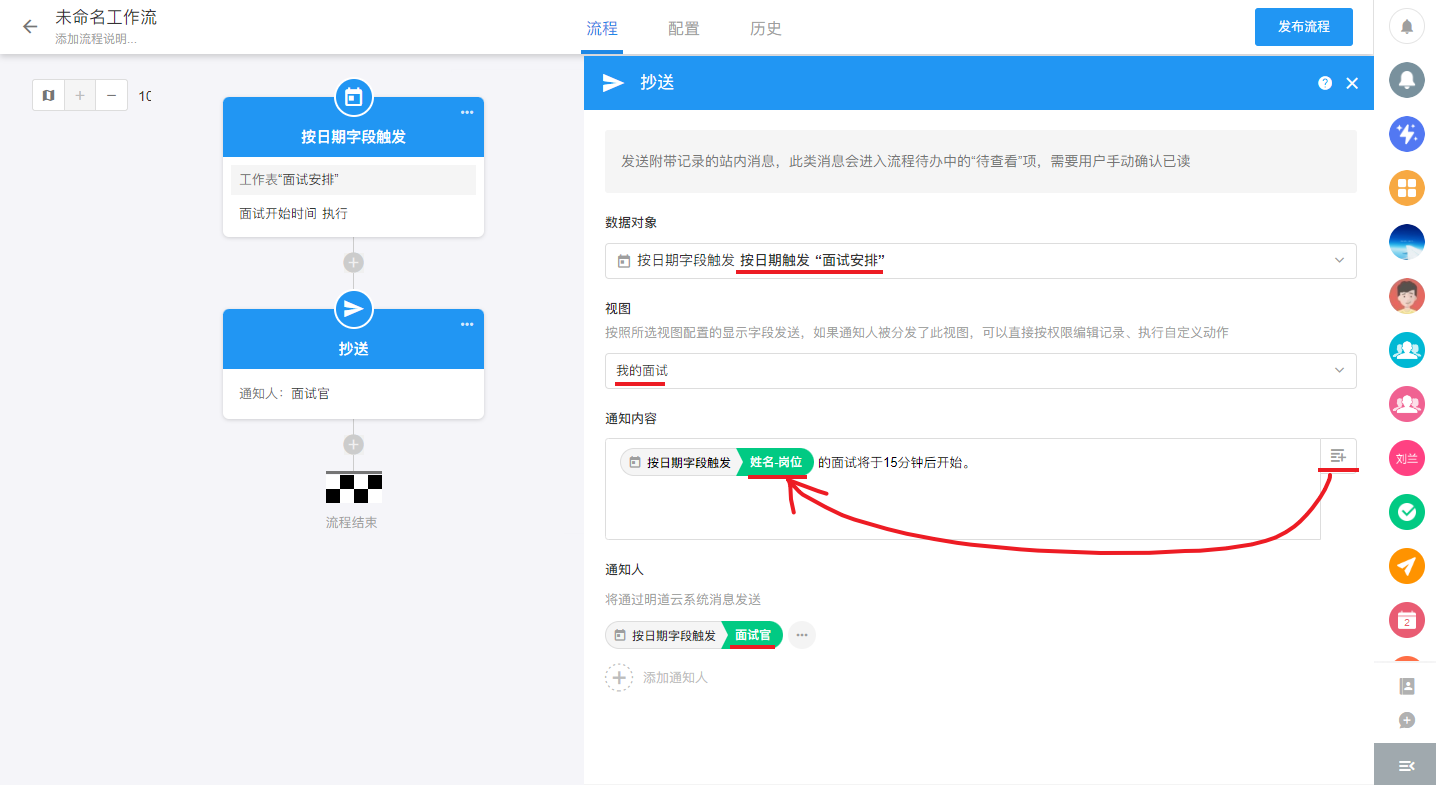
3)发布流程

3)自动通知效果
(我们在测试时,可以把面试时间调整为 当前时间的17分钟后,这样我们只需等2分钟就可以收到通知了。)
手机端通知提醒
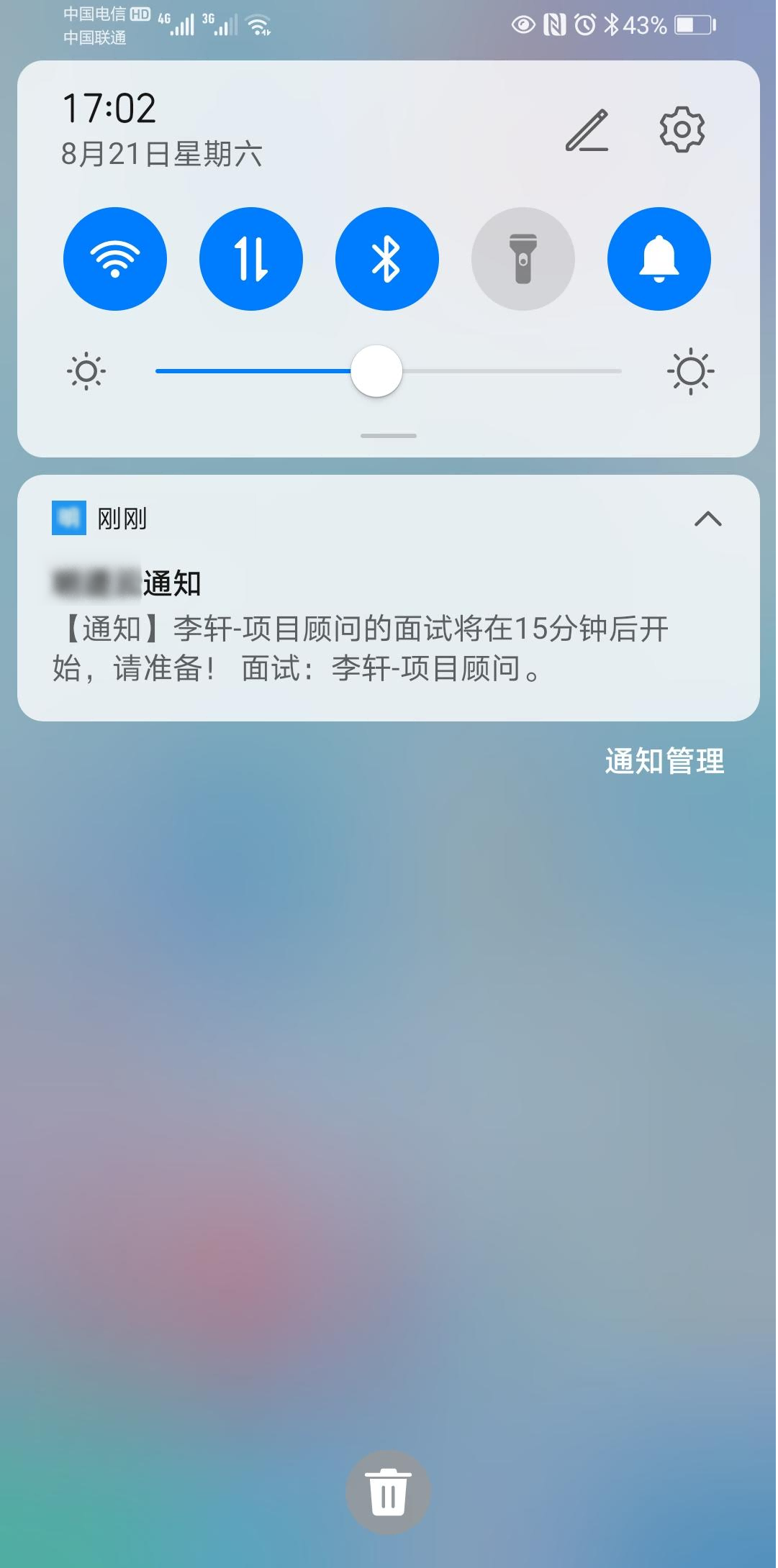
电脑端通知提醒
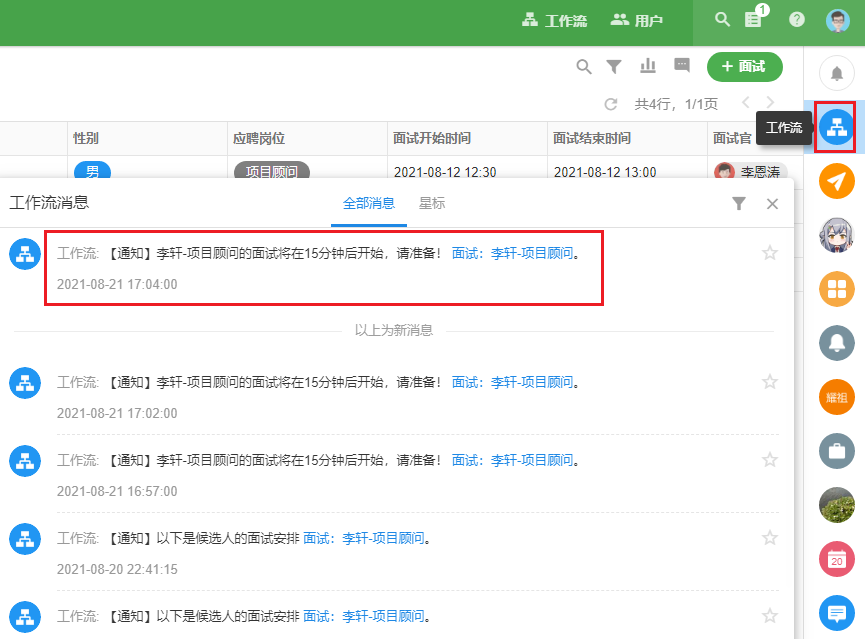
5.2 将面试结果同步到求职者信息中
我们知道,面试记录中有面试结果:录用、淘汰还是待定。这个信息在求职者信息中也有,那么在修改面试结果后,最好自动同步到求职者信息中。
我们梳理下流程细节,当面试结果是通过时,求职者记录中的处理进度字段应该直接进入背景调查节点。 如果面试结果是淘汰,则处理进度字段是已拒绝。 如果是待定,则暂不同步。
细节流程图如下:
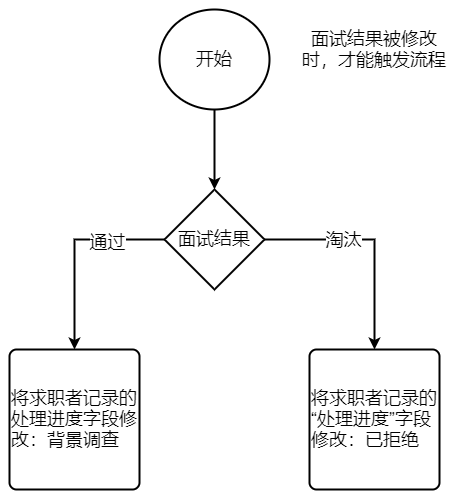
1)新建工作表事件触发工作流
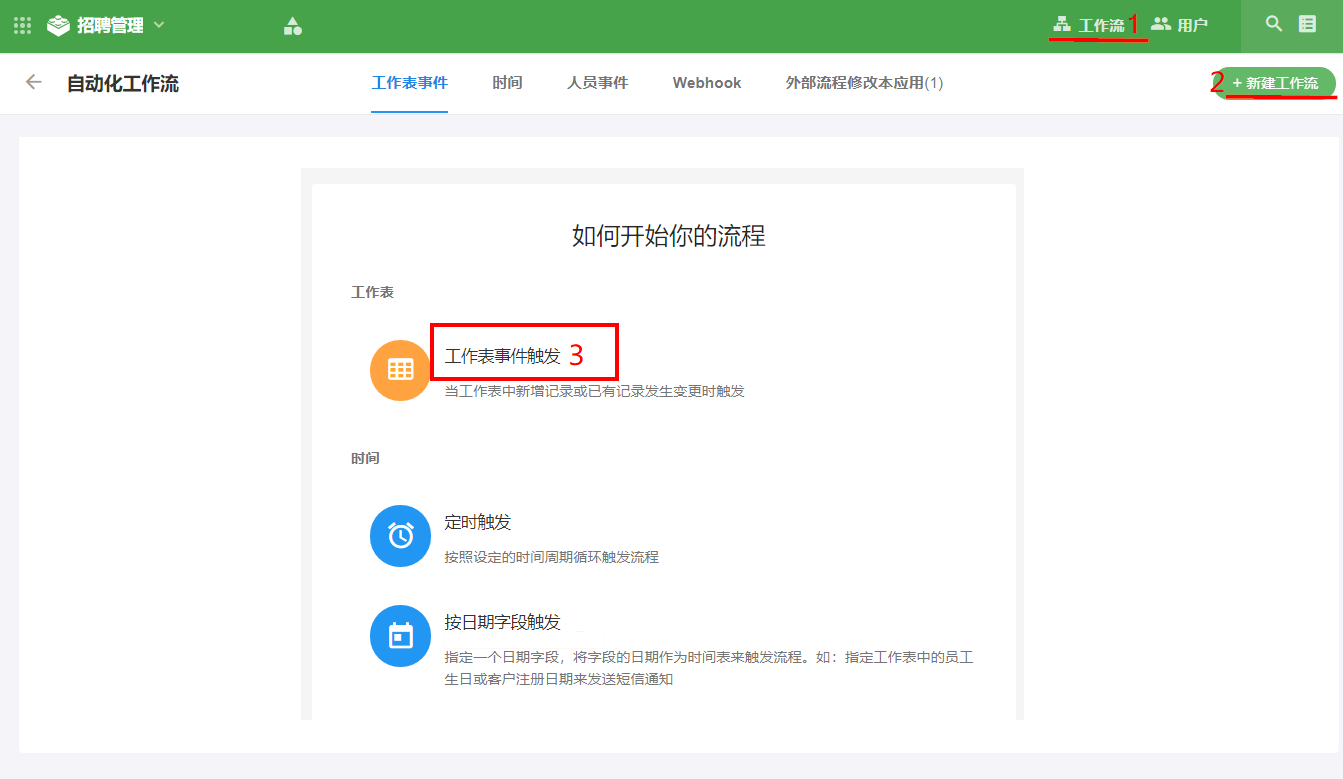
2)配置触发节点
监听《面试安排》工作表的数据,且只有”面试结果字段“的数据有更改时,才能触发流程。
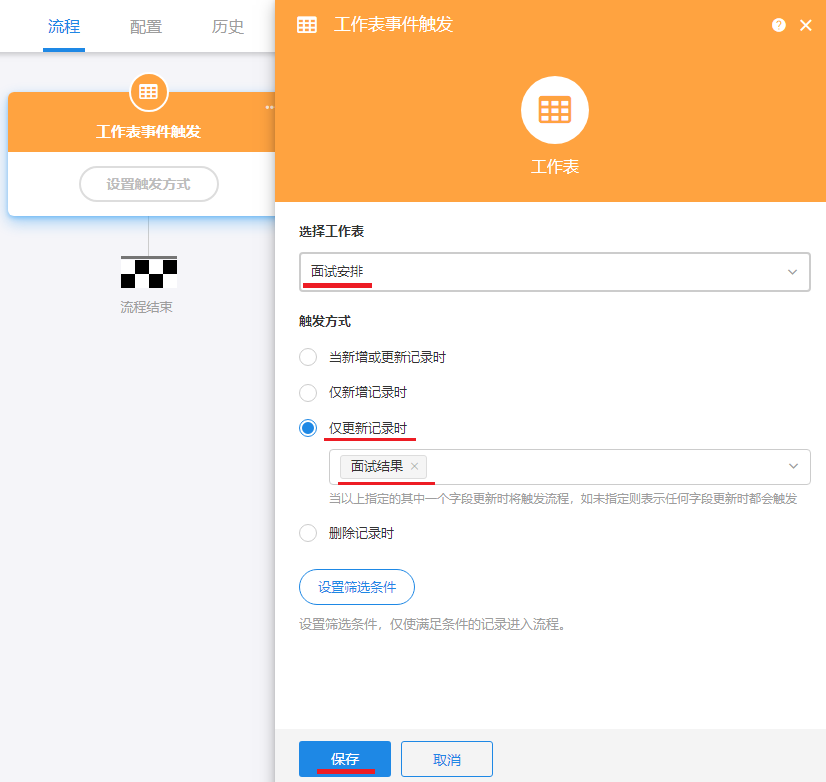
3、添加分支
由于根据面试结果,需要处理不同的数据,需要走不同的流程。因此需要添加一个分支节点
配置后的界面如下。
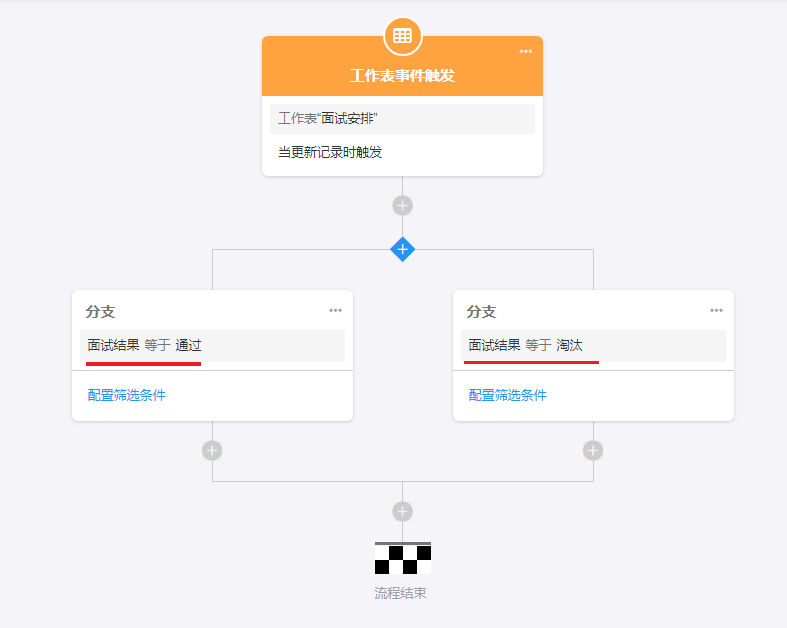
4)获取到求职者记录
如果面试结果是”通过“,则需要将求职者记录的处理进度字段修改为”背景调查“。
在更新前,流程中要先定位获取到该求职者的记录对象。不然我们不知道更新的对象是谁。
通过”获取单条数据“节点 的 ”从关联字段获取“ 的方式获取, 因为面试记录关联了求职记录,那么通过面试记录的关联关系(求职者关联字段)就能定位获取到该求职者。
添加获取单条数据节点
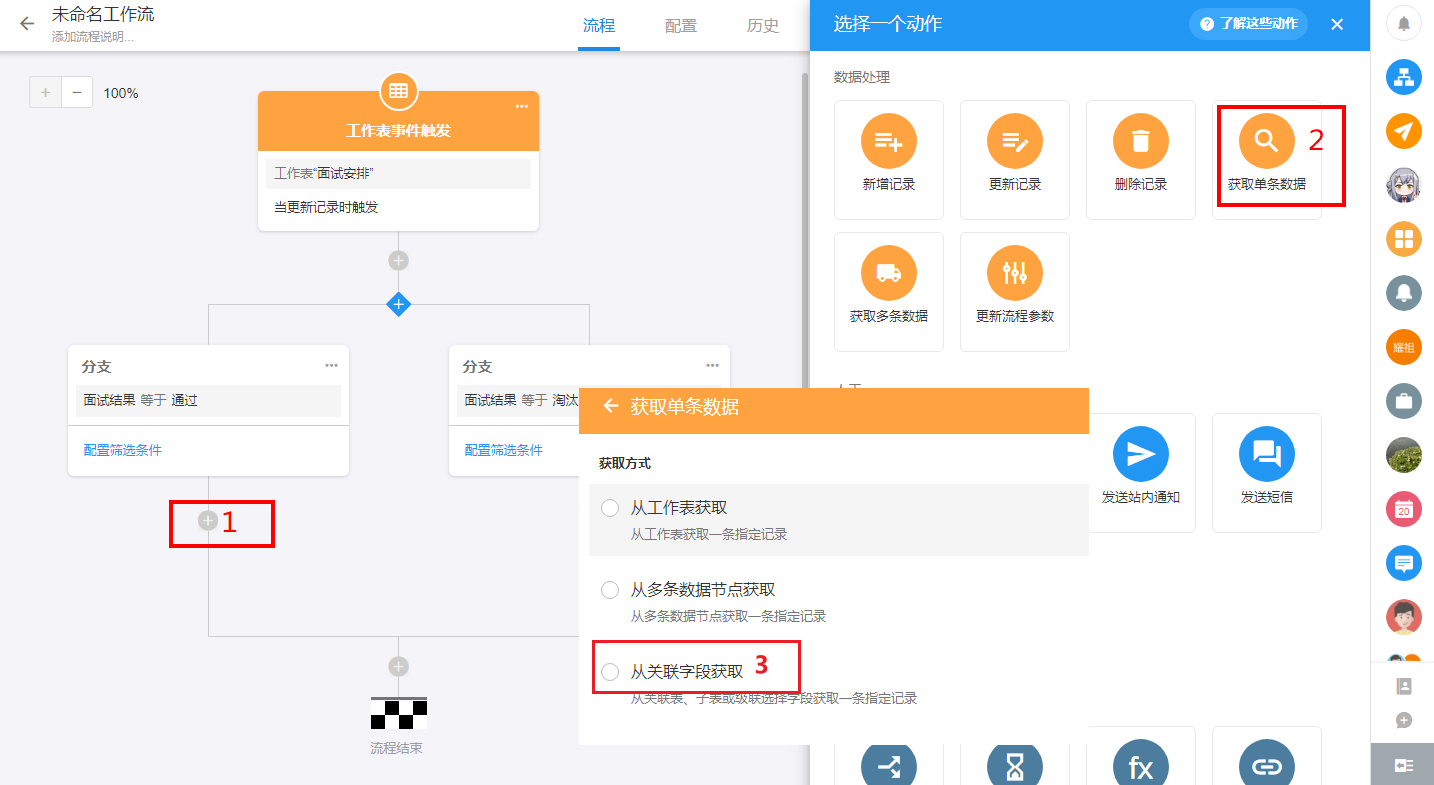
配置获取单条数据节点
根据 ”触发流程“的记录,即面试安排,获取到其关联的求职者记录
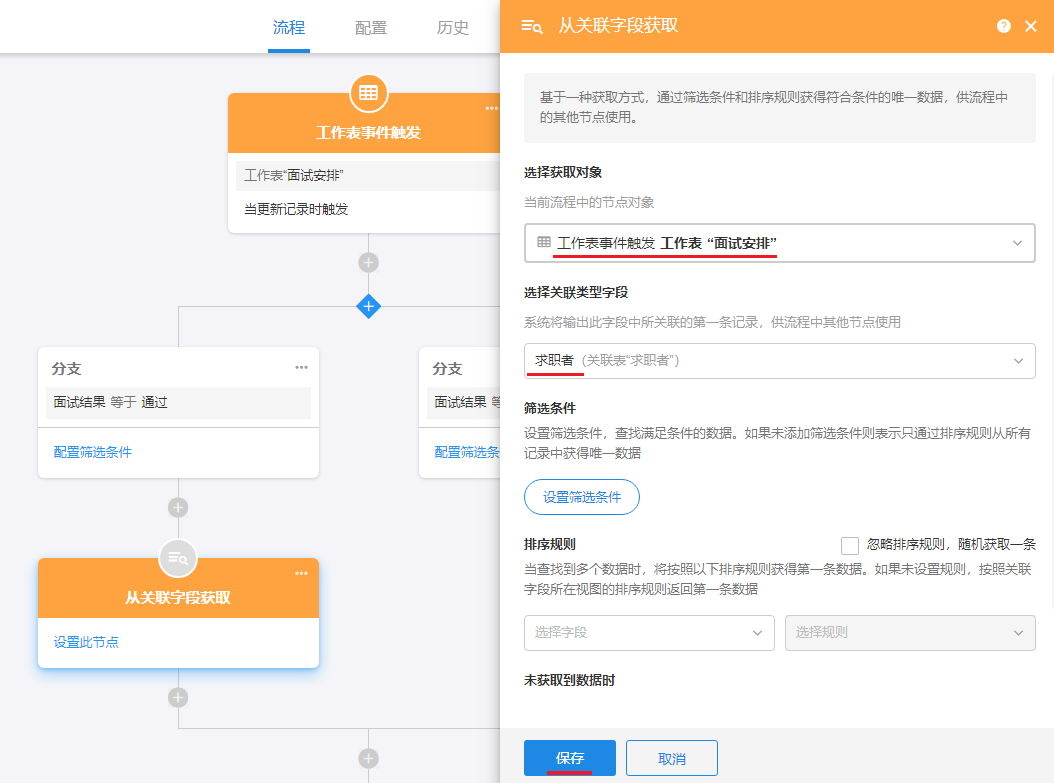
5)同步更新数据
添加”更新记录“节点,修改求职者的处理进度。
更新的对象记录节点:前面获取到求职者记录
更新字段:处理进度,设为 背景调查。
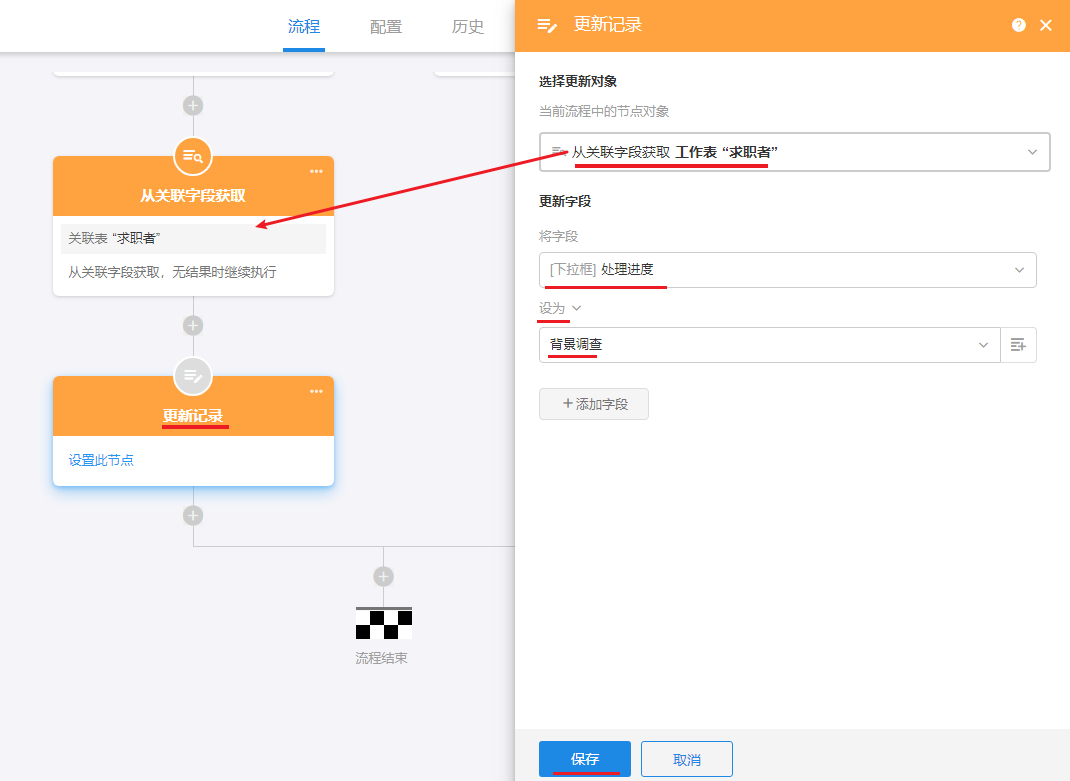
6)完善淘汰分支流程
淘汰后的分支流程配置和通过是一样的,就不再介绍。完整的配置如下图。
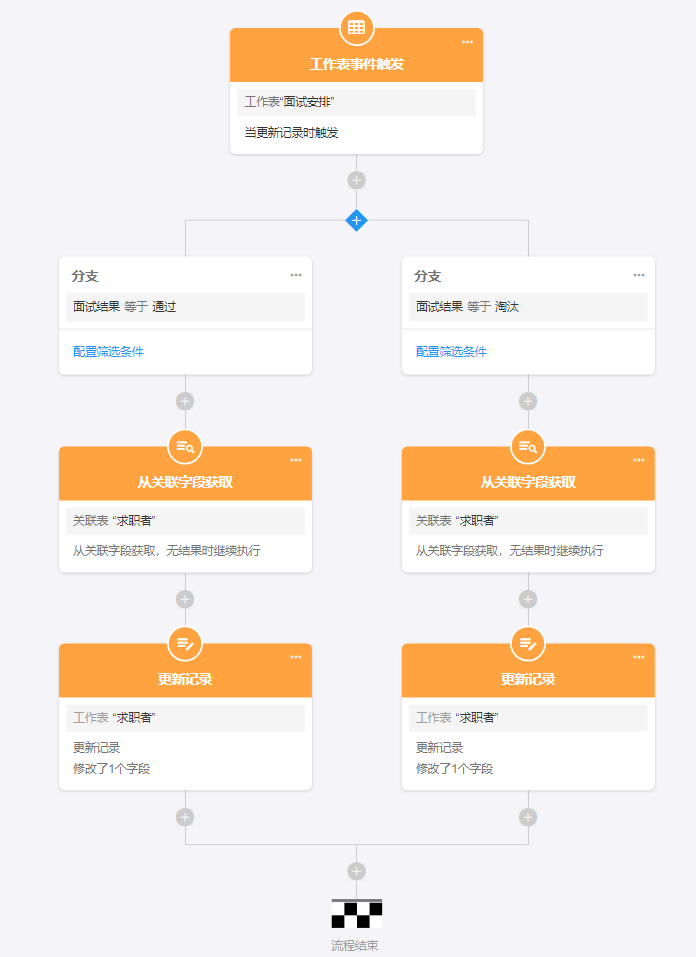
7)修改工作流名称并发布
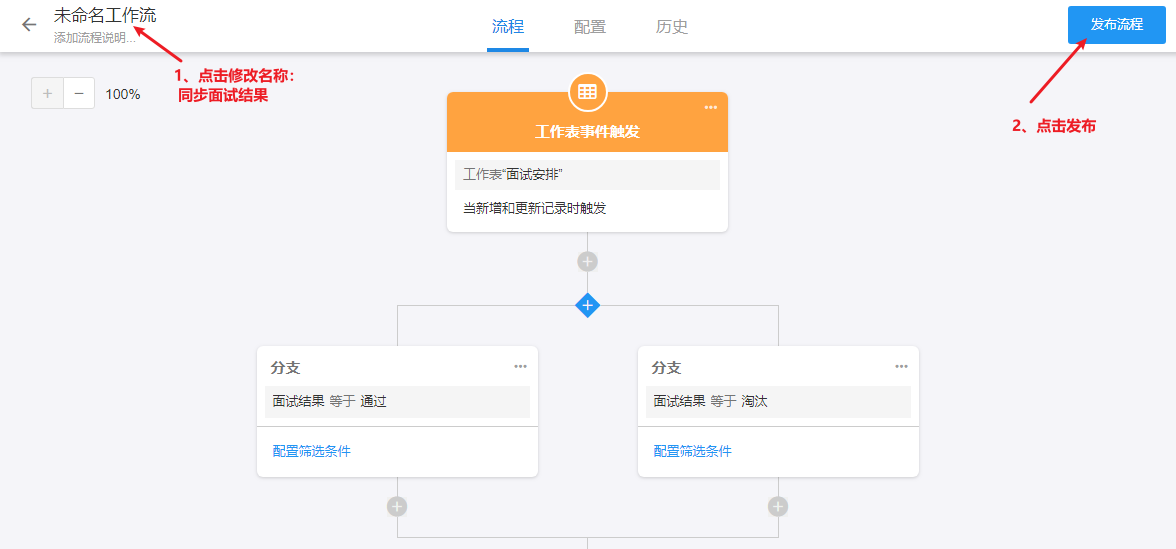
8)测试效果
打开一个面试记录,修改面试结果为:通过,并保存。
然后改关联的求职者记录,可以看到处理进度被自动修改为了背景调查。
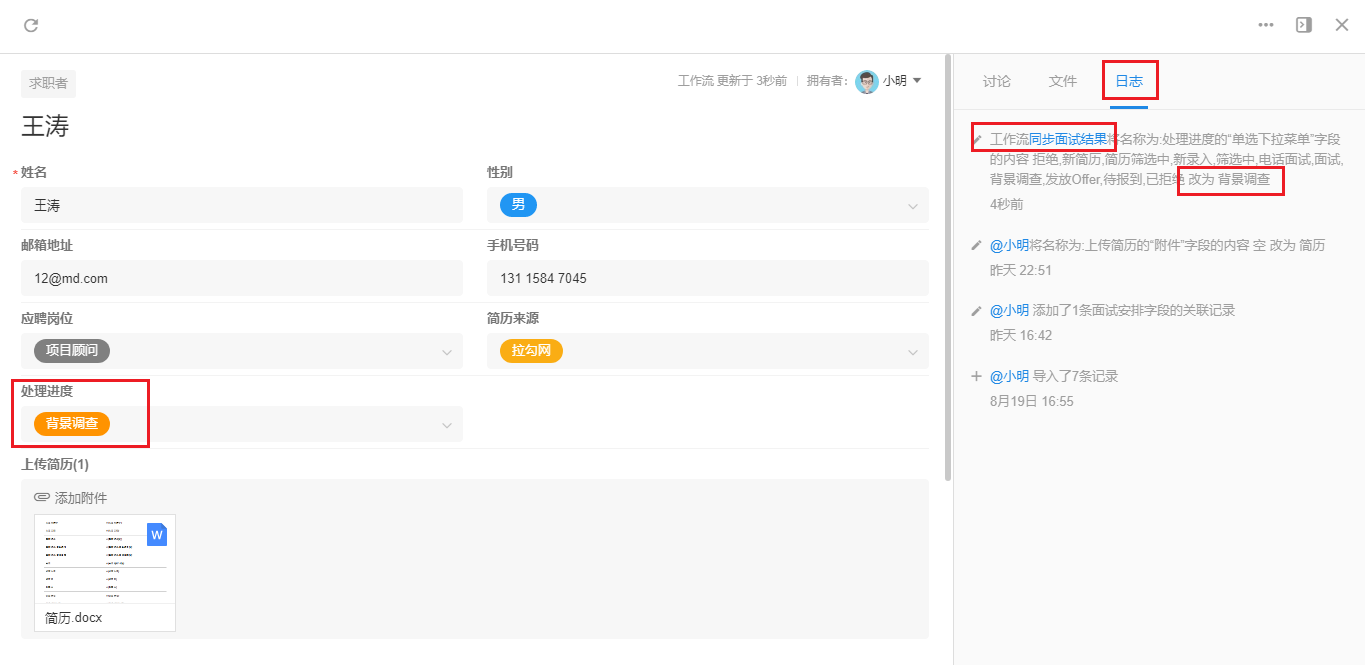
通过工作流可以实现很多复杂流程,其他节点和场景介绍您可以参考帮助中心。
6、创建统计图表
对业务数据各种维度的统计,是运营中少不了的需求。统计支持9种可视化图表:柱形图、折线图、饼图、数值图,双轴图、雷达图、漏斗图、透视图、行政区划。
在招聘管理中,可以统计待处理简历数量、本周待面试人数、录用的人数、以及处理进度分布图。我们以统计待面试的数量为例进行介绍。
1)新建图表入口
我们统计的是待面试数量,所以要在面试安排表下统计。
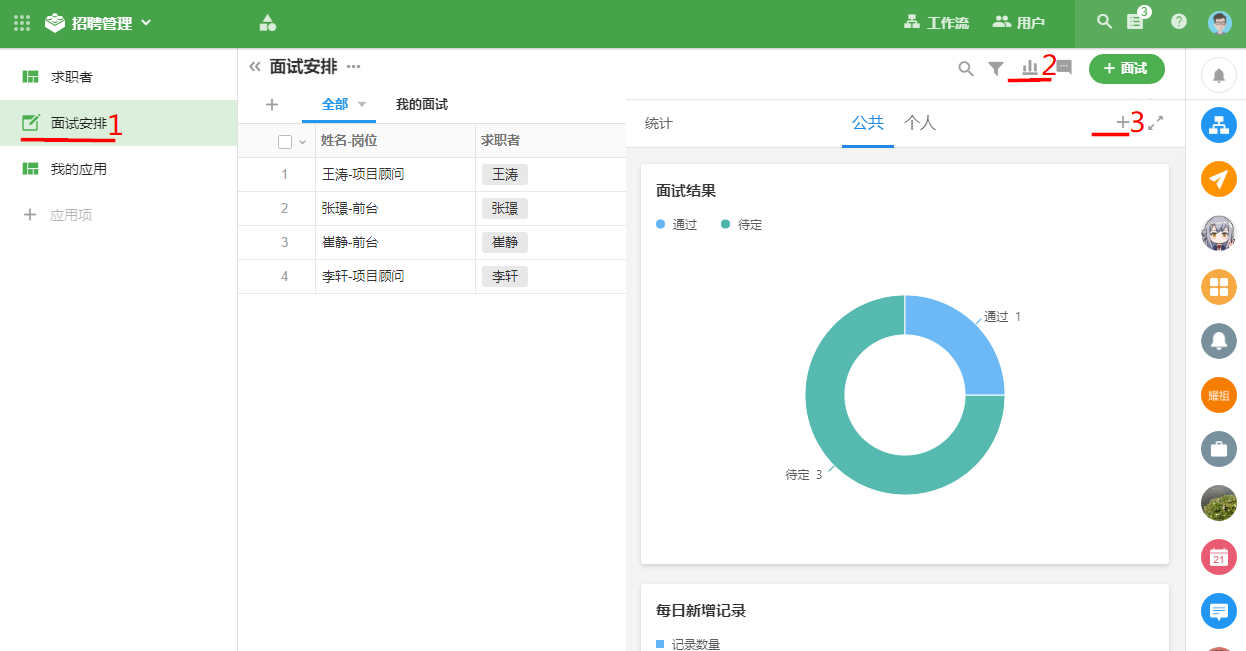
2)配置图表
配置统计图表的一般步骤为:
- 设定好统计的数据范围
- 选择图表类型
- 选择统计维度(从左侧的字段中拖拽过去)
- 编辑图表名称
- 保存图表
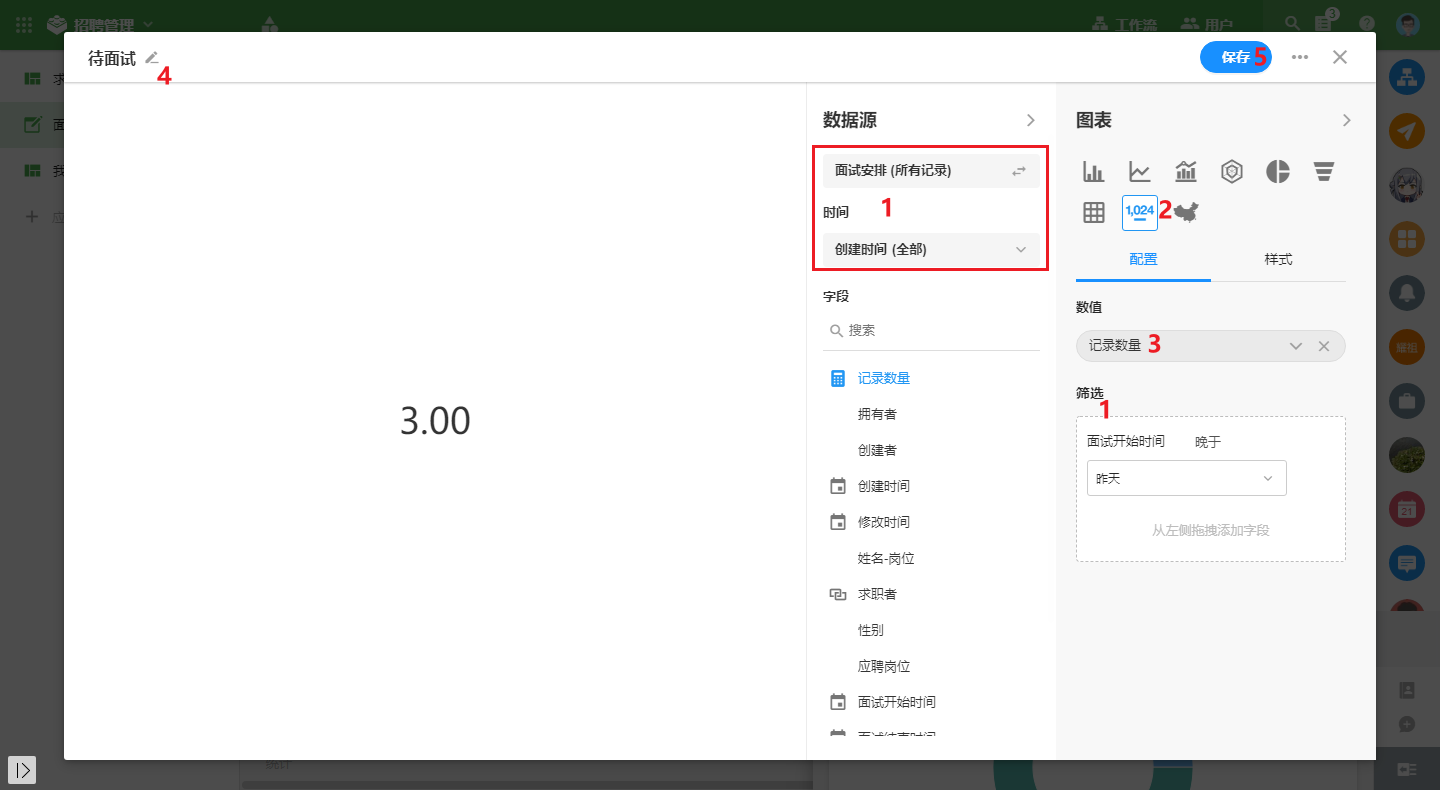
配置好的图表效果:
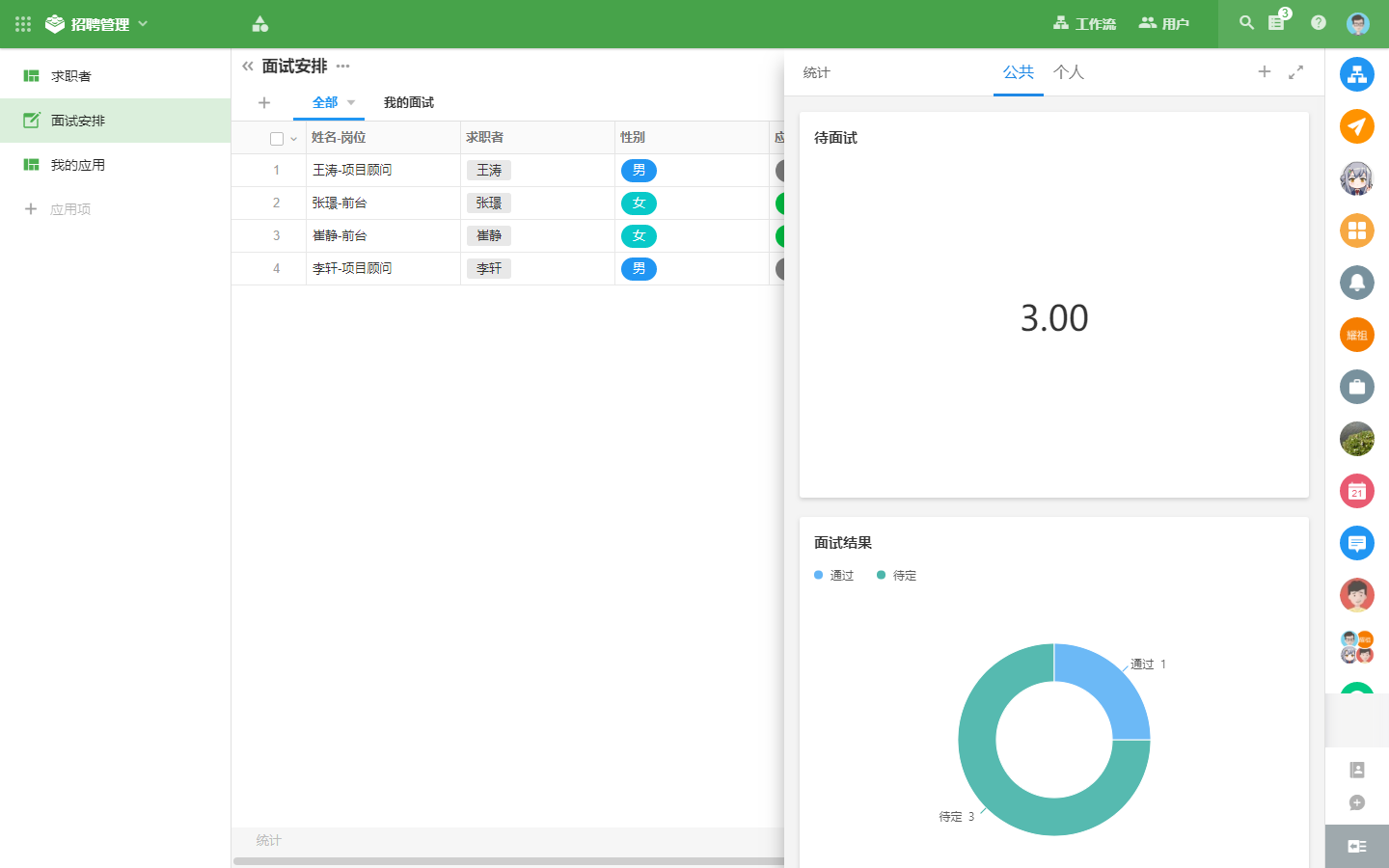
其他图表的配置方法请参考帮助中心介绍。
7、自定义页面
我们常用的系统基本都需要一个首页,来显示常用的数据,或常用操作入口、或各种统计图表。我们可以将需要的这些内容统一放在一个自定义页面中,当作我们应用的驾驶舱、仪表盘。
目前,自定义页面中支持添加 快捷按钮、统计图表、富文本和嵌入外部页面。下面就是一个较复杂的销售管理应用的一个自定义页面。
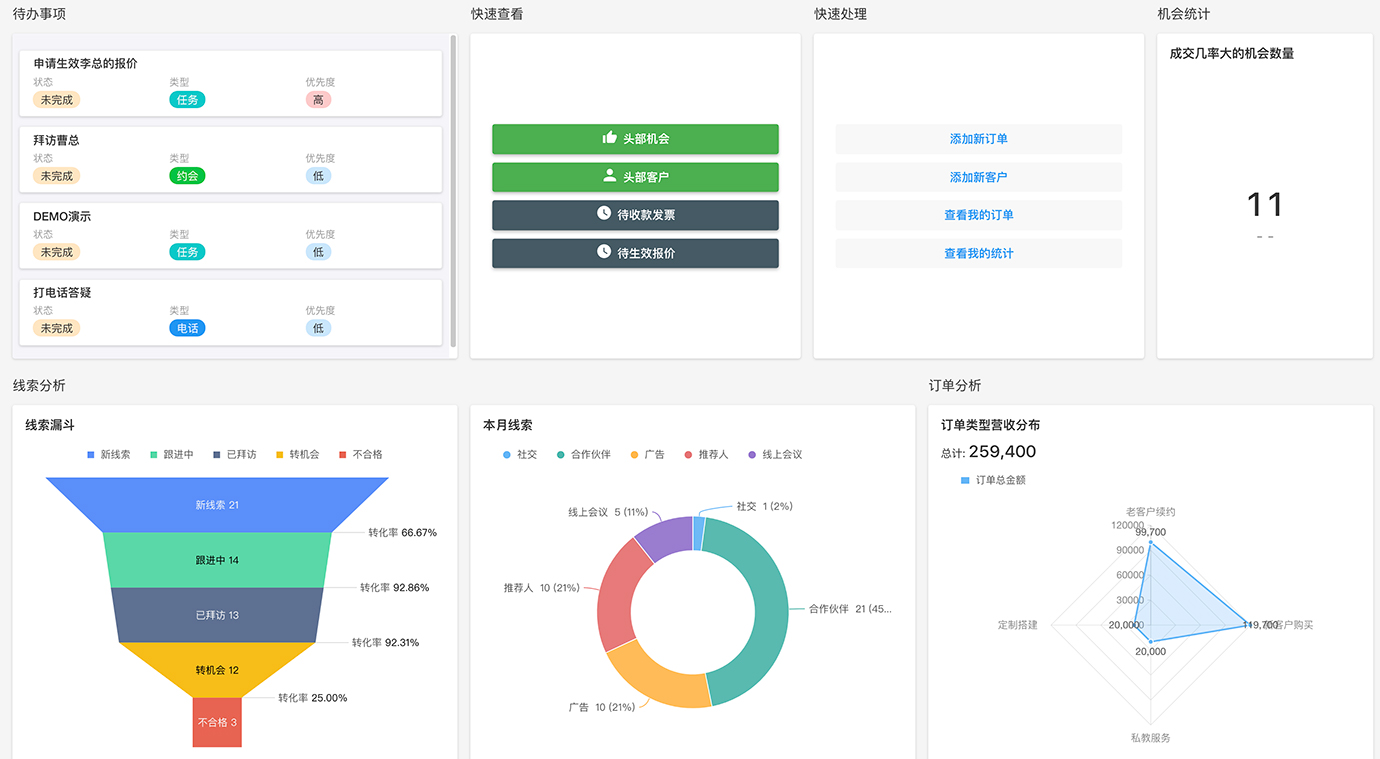
在招聘管理应用我们,我们做一个自定义页面,来显示多种统计图表。如:待处理的数量、待面试数量等等。
1)新建自定义页面
添加一个自定义页面,命名为首页。
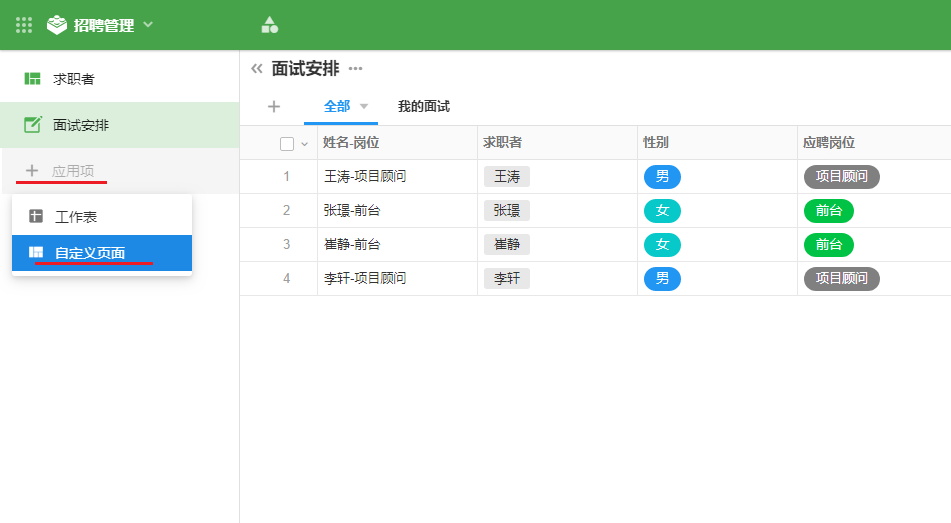
2)添加多个统计图
选择统计图组件、然后配置并保存。依次添加多个统计图表即可。
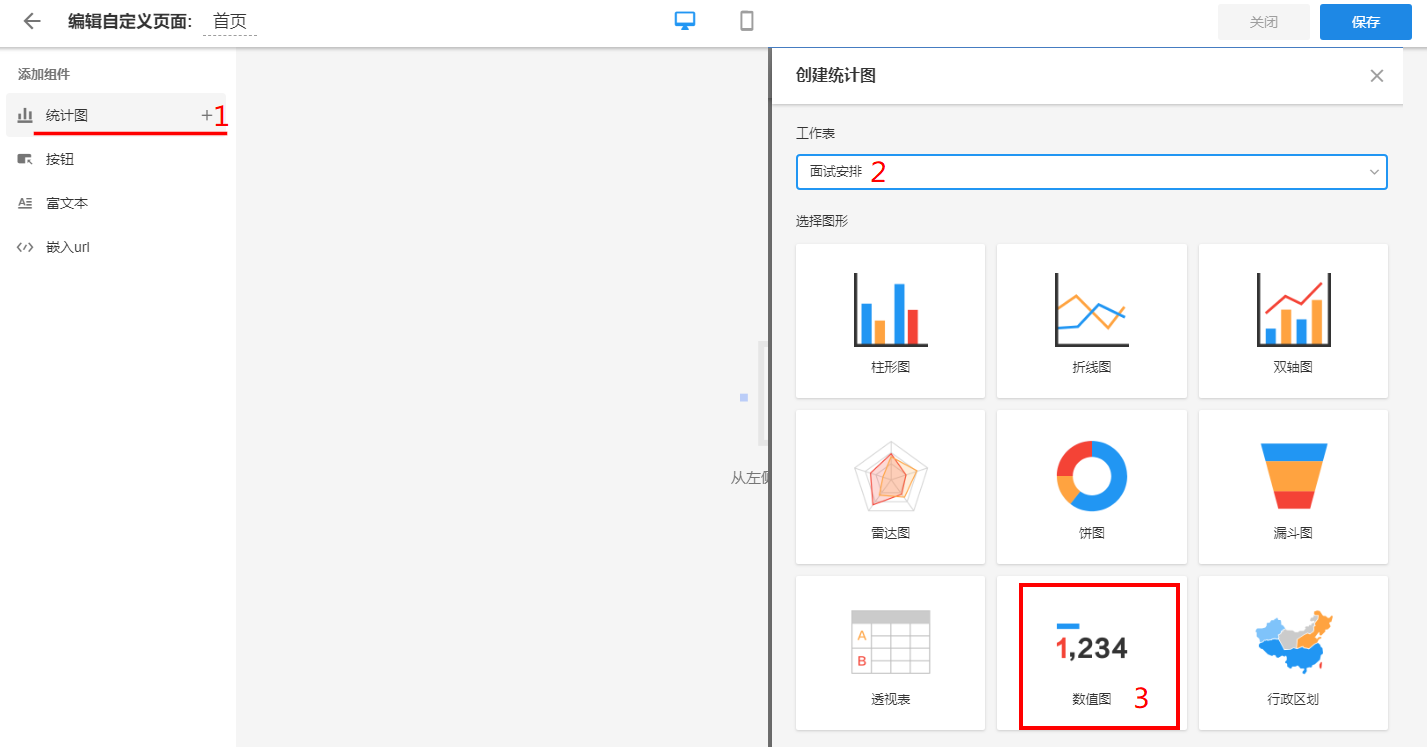
3)调整布局
可以拖拽来调整每个统计图的大小。
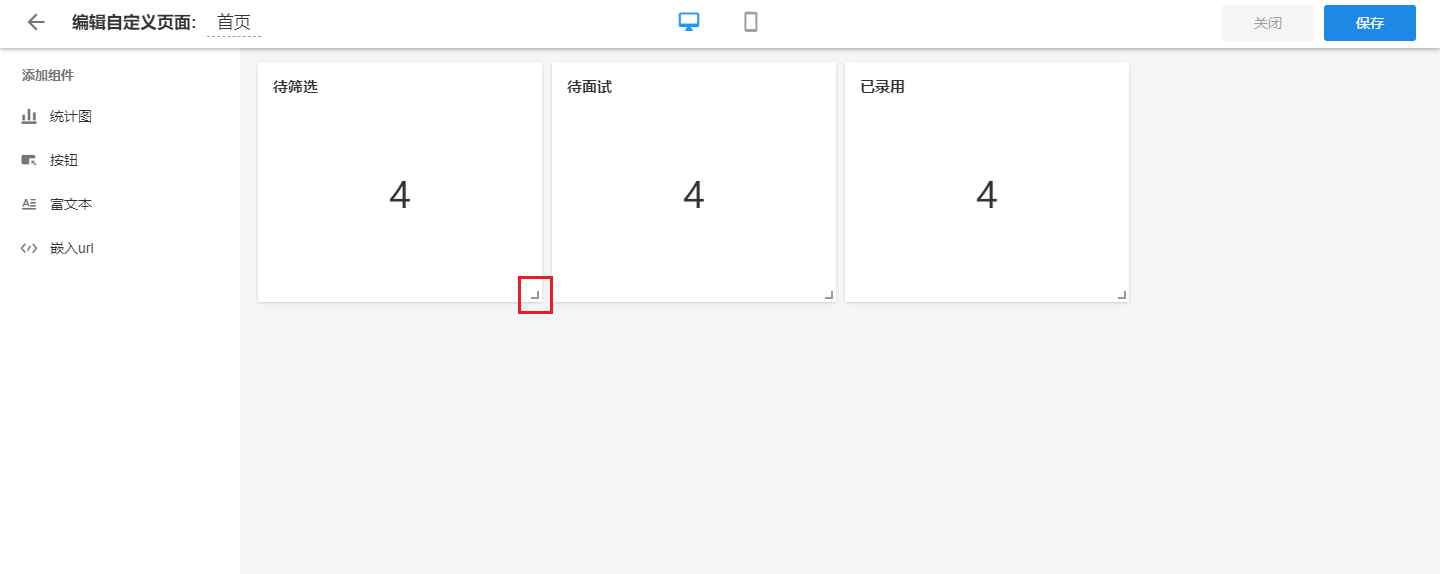
其他组件的添加配置请参考帮助中心介绍。
4)保存页面
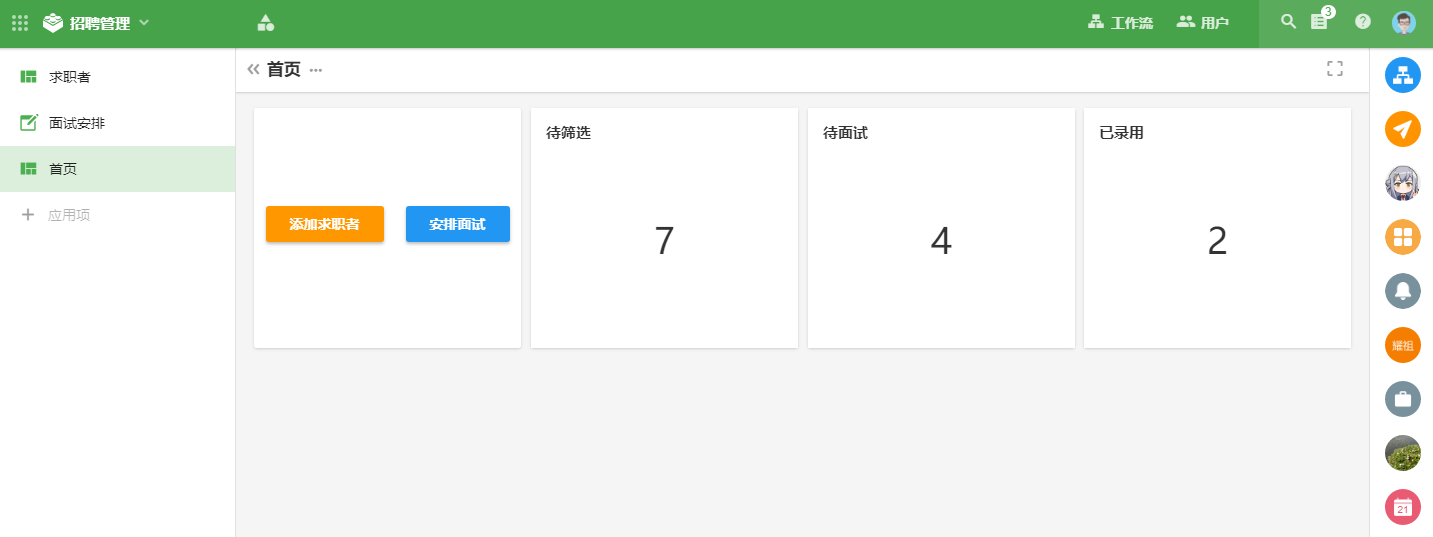
8、总结
通过以上6个功能模块,我们搭建了一个 简单《招聘管理》应用,满足计划中期望的需求。它是一个具有数据管理,多用户操作权限分配,自动化的业务流程和可统计分析的企业应用。 即使更加复杂的应用也都离不开这几个功能模块,都能通过零代码的方式构建出来。 现在开始尝试搭建您实际需求的应用吧。
四、其他特性
除了基础核心的应用搭建功能,还配套了其他必要的的功能特性。
1、组织管理
在组织管理后台,管理员可以进一步自定义HAP组织,并对组织内用户进行快捷管理和一些其他系统级的管理设置。点此查看详细介绍
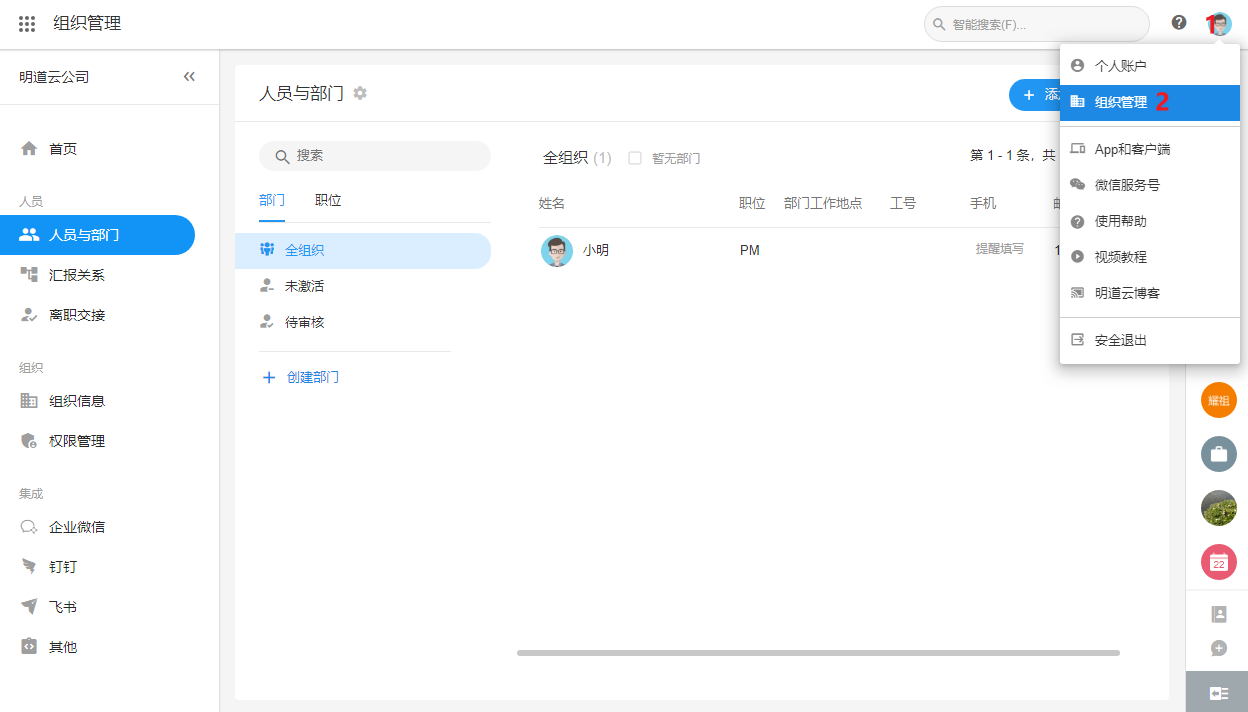
2、对接集成
在企业数字化运营中,不同业务系统之间需要进⾏各种数据传输和信息共享,以实现更⾼效的业务流程和提⾼⽤户体验。这时候,应⽤和外部系统的集成就变得⾮常重要。 HAP可以通过API集成、数据集成和平台集成三个完成和外部系统的对接。
API对接
在集成中心可以建立好和外部系统API连接与授权,然后在工作表中和工作流就可以直接复用了。
在工作流中也可以直接通过[发送API请求]节点建立和外部系统的连接。
数据集成
集成中⼼-数据集成是以图形界⾯配置的⽅式,实现直连外部数据库、外部数据库和HAP互相同步,以及对数据做ETL处理的⼯具。通过数据集成模块,⽤户不仅可以同步HAP和外部数据库的集成,还可以将HAP当做中间⼯具,同步两个外部数据库之间的数据。
第三方平台集成
钉钉、企业微信、⻜书是⽬前国内企业办公软件的头部产品,在使⽤其他软件产品时,⼏乎都会遇到和其中⼀个进⾏集成的要求。HAP⽀持和这三个平台集成,实现账户打通,⼀键登录HAP、并能实现通讯录统⼀管理、消息同步知会。
文档问题反馈
文档中是否有错别字、内容过期、难以理解等问题? 点此给我们反馈吧